Toyota TNS510 User Manual
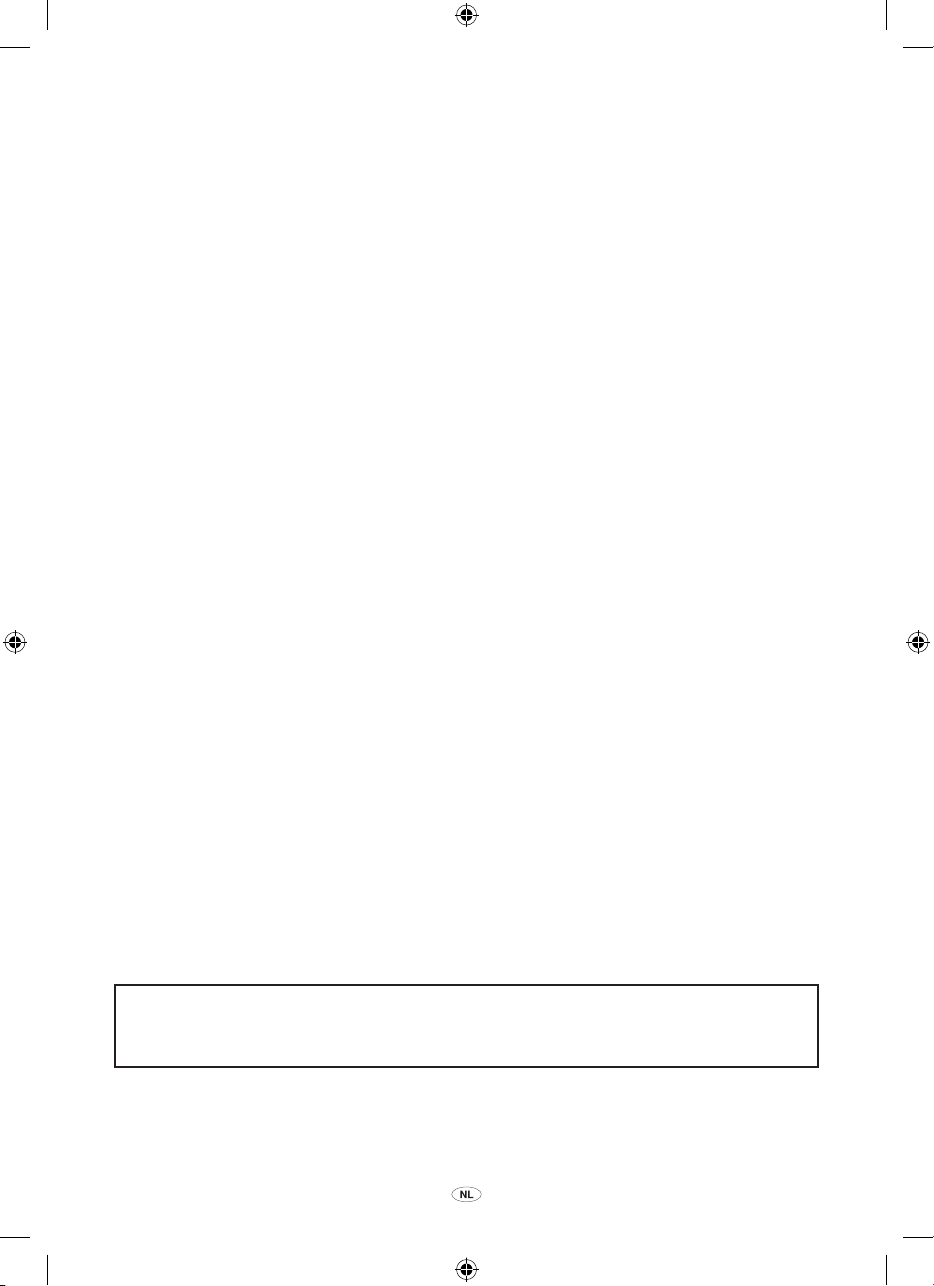
TNS 510 1
Inleiding
Dank u voor uw aankoop van dit navigatiesysteem. Gelieve deze handleiding
aandachtig te lezen voor een goed gebruik. Houd deze handleiding altijd bij u in
uw voertuig.
Dit navigatiesysteem is een van de technologisch meest geavanceerde voertuigaccessoires die ooit ontwikkeld werden. Het systeem ontvangt satellietsignalen van het
GPS (Global Positioning System) dat beheerd wordt door het Ministerie van
Landsverdediging van de V.S. Aan de hand van deze signalen en andere voertuigsensoren, toont het systeem uw huidige positie en helpt u bij het localiseren van een
gewenste bestemming.
Het navigatiesysteem is ontworpen voor het selecteren van efciënte routes vanaf uw
huidige startlocatie tot aan uw bestemming. Het systeem is ook ontworpen om u op een
efciënte manier naar een bestemming te loodsen waarmee u niet vertrouwd bent. Het
kaartenbestand is gebaseerd op AISIN AW-kaarten die op hun beurt gebaseerd zijn op
NAVTEQ-kaarten. De berekende routes zijn soms niet de kortste, noch die met de minste
verkeershinder. Uw eigen persoonlijke kennis over de plaatselijke toestand of een zelf
gevonden kortere weg kunnen soms sneller zijn dan de berekende routes.
De database van het navigatiesysteem bevat ongeveer 40 POI-categorieën waaruit
u gemakkelijk bestemmingen kunt selecteren zoals restaurants en hotels. Als een
bestemming niet in de database voorkomt, kunt u de straat of een groot kruispunt in de
buurt ervan invoeren en het systeem zal er u naartoe brengen.
Het systeem zal zowel een visuele kaart als audio-instructies geven. De gesproken
instructies zullen de restererende afstand aankondigen en die waar u moet indraaien
bij het naderen van een kruising of afslag. Deze gesproken instructies zullen u helpen
uw ogen op de weg te houden. Ze zijn zo ingesteld dat er voldoende tijd overblijft om te
kunnen manoeuvreren, van rijstrook te veranderen of te vertragen.
ü Bestel uw bijgewerkte kaarten rechtstreeks via
http://www.toyota-mapupdates.eu/
NL_01955_TNS510_OM.indd 1 12/1/08 2:09:03 PM
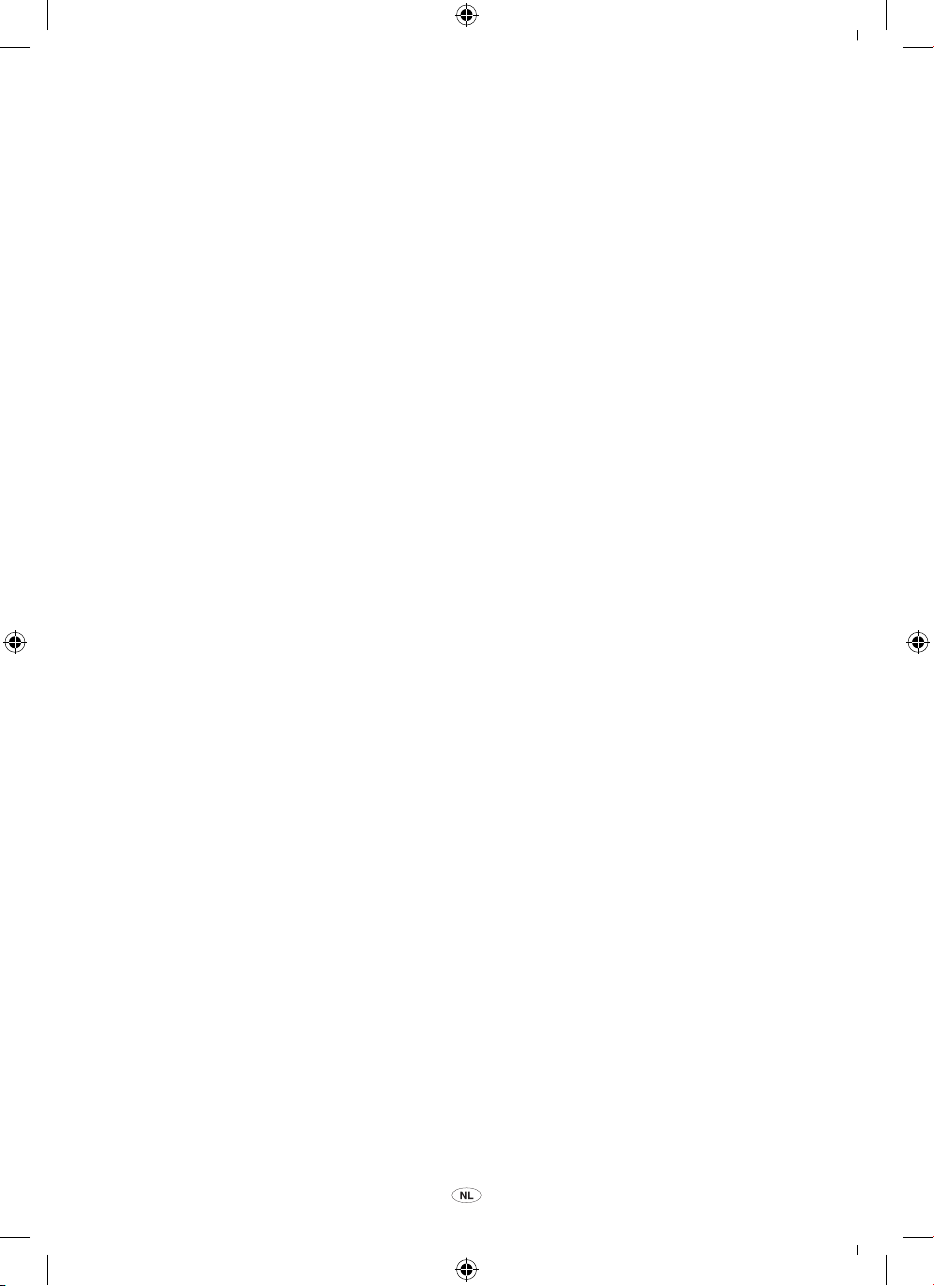
2 TNS 510
Wees er u echter van bewust dat alle huidige navigatiesystemen bepaalde
beperkingen hebben die hun vermogen om goed te presteren kunnen beïnvloeden.
De nauwkeurigheid van de positie van de auto hangt af van de satelliettoestand,
de conguratie van de weg, de staat van de auto of andere omstandigheden. Voor
meer informatie over de beperkingen van het systeem, zie pagina's 248 tot en
met 249.
TOYOTA MOTOR CORPORATION
NL_01955_TNS510_OM.indd 2 12/1/08 2:09:03 PM
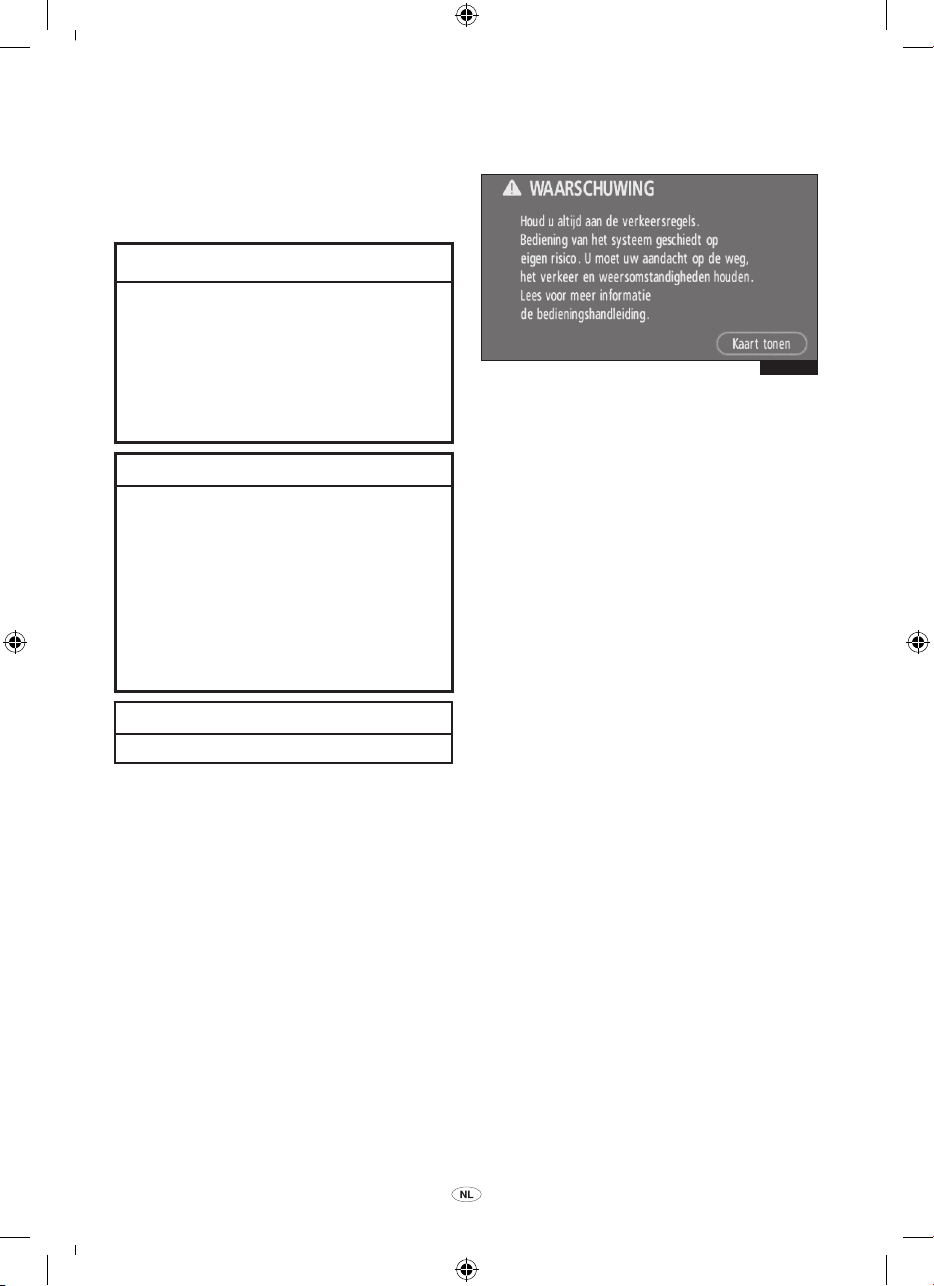
TNS 510 3
Belangrijke informatie over
deze handleiding
Om veiligheidsredenen zijn in deze
handleiding elementen die bijzondere
aandacht vergen als volgt weergegeven.
ü
OPGELET
Dit is een waarschuwing voor alles
wat kan leiden tot letsels als de
waarschuwing genegeerd wordt. U
krijgt informatie over wat u al dan
niet mag doen om het gevaar voor
verwondingen voor uzelf en anderen
te vermijden.
OPMERKING
Dit is een waarschuwing voor alles
wat schade kan toebrengen aan
de auto of aan zijn uitrusting als
de waarschuwing in de wind wordt
geslagen. U wordt op de hoogte
gebracht over wat u al dan niet mag
doen om het risico op schade aan uw
voertuig en zijn uitrusting te vermijden
of te verminderen.
INFORMATIE
Dit verschaft extra informatie.
Uitzicht en specicaties kunnen zonder
voorafgaande kennisgeving worden aangepast. Alle rechten voorbehouden. Niets
van deze publicatie mag geproduceerd
worden zonder voorafgaande schriftelijke
toestemming van Toyota Motor Europe.
Veiligheidsinstructie
Om dit systeem zo veilig mogelijk te
gebruiken, dient u altijd de onderstaande
veiligheidstips in acht te nemen.
Dit systeem is bedoeld als hulp bij het
bereiken van een bestemming en indien
het goed gebruikt wordt dan zal dit u daarbij
effectoef helpen. Alleen de bestuurder is
verantwoordelijk voor de veilige bediening
van het voertuig en de veiligheid van de
passagiers.
Gebruik geen enkele functie van dit
systeem als u erdoor verstrooid raakt
en de veiligheid tijdens het rijden in het
gedrang komt. De eerste prioriteit bij het
rijden moet altijd de veilige bediening van
de auto zijn. Leef bij het rijden altijd alle
verkeersregels na.
Leer vooraleer dit systeem in de praktijk te
gebruiken, ermee om te gaan en maak u er
grondig vertrouwd mee. Lees de volledige
handleiding van het navigatiesysteem
zodat u het systeem goed begrijpt. Laat
anderen dit systeem pas gebruiken als
ze zelf de instructies in deze handleiding
gelezen en begrepen hebben.
N0001GS
NL_01955_TNS510_OM.indd 3 12/1/08 2:09:03 PM

4 TNS 510
ü
OPGELET
•
Wees uiterst oplettend bij het
bedienen van het navigatiesysteem
terwijl u rijdt. Onvoldoende
aandacht voor de weg, het verkeer
of de weersomstandigheden
kunnen tot een ongeval leiden.
• Zorg er bij het rijden voor dat
u de verkeersregels naleeft en
blijf letten op de weg. Als een
verkeersteken op de weg werd
veranderd, kan de routbegeleiding
verkeerde informatie verschaffen
zoals de rijrichting in een
éénrichtingsstraat.
Luister bij het rijden zoveel mogelijk naar
de gesproken instructies en werp alleen
als dit veilig is een vluchtige blik op het
scherm, Vertrouw echter niet volledig op
de stembegeleiding. Gebruik dit alleen
als referentie. Als het systeem de huidige
voertuigpositie niet juist kan bepalen,
bestaat de mogelijkheid op verkeerde, te
late of geen gesproken begeleiding.
De gegevens in het systeem kunnen soms
onvolledig zijn. De omstandigheden op de
weg, met inbegrip van rijbeperkingen (niet
naar links afslaan, afgesloten straten enz.)
veranderen vaak. Vooraleer een instructie
van het systeem te volgen, moet u daarom
altijd nagaan of de instructie veilig en wettig
kan worden uitgevoerd.
Dit systeem kan niet waarschuwen over
zaken zoals de veiligheid van een gebied,
de staat van de weg en de beschikbaarheid
van hulpdiensten. Als u niet zeker bent
over de veiligheid van een gebied, rijd
er dan niet binnen. Onder geen enkele
voorwaarde kan dit systeem het
persoonlijke oordeel van de bestuurder
vervangen.
Gebruik dit systeem alleen in plaatsen
waar dit wettelijk mag. Sommige landen/
streken kunnen wetten hebben die het
gebruik van video- en navigatieschermen
naast de bestuurder verbieden.
NL_01955_TNS510_OM.indd 4 12/1/08 2:09:03 PM
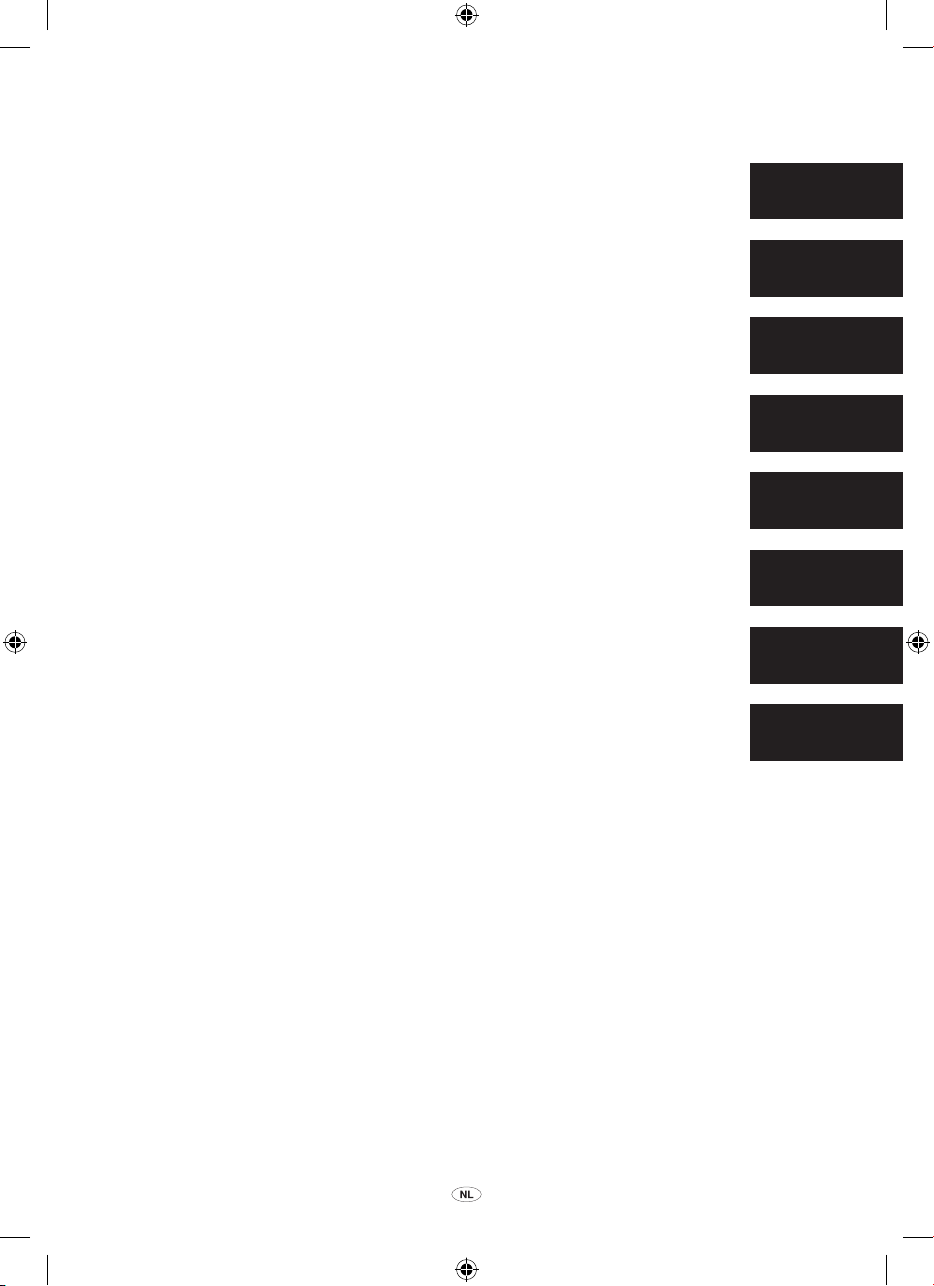
TNS 510 5
Inhoudsopgave
Uw navigatiesysteem —
— Navigatiesysteem functie-index ................................. 10
— Snel aan de slag ........................................................... 12
— "Bestemming"-scherm ................................................ 14
— "Menu"-scherm ............................................................ 16
— "Navigatie"-scherm ..................................................... 17
— "Instellen"-scherm ....................................................... 18
1 Basisfuncties
<Basisinformatie vooraleer het toestel te bedienen>
Beginscherm ...................................................................................... 22
Bediening aanraakscherm ................................................................. 23
Letters en cijfers invoeren/Werken met het Lijst-scherm ................... 24
Helpfunctie ......................................................................................... 27
Bediening van het kaartscherm ..................................................... 28
Weergave huidige positie ............................................................... 28
Verschuiven .................................................................................... 28
De schermen omwisselen .............................................................. 33
Schaal van de kaart ........................................................................ 35
Oriëntatie van de kaart ................................................................... 36
Voorbeeld van de bediening van het navigatiesysteem............... 36
De route begeleiden ....................................................................... 36
Thuis registreren ............................................................................ 38
Verkorte
handleiding
1
2
3
4
5
6
7
NL_01955_TNS510_OM.indd 5 12/1/08 2:09:03 PM
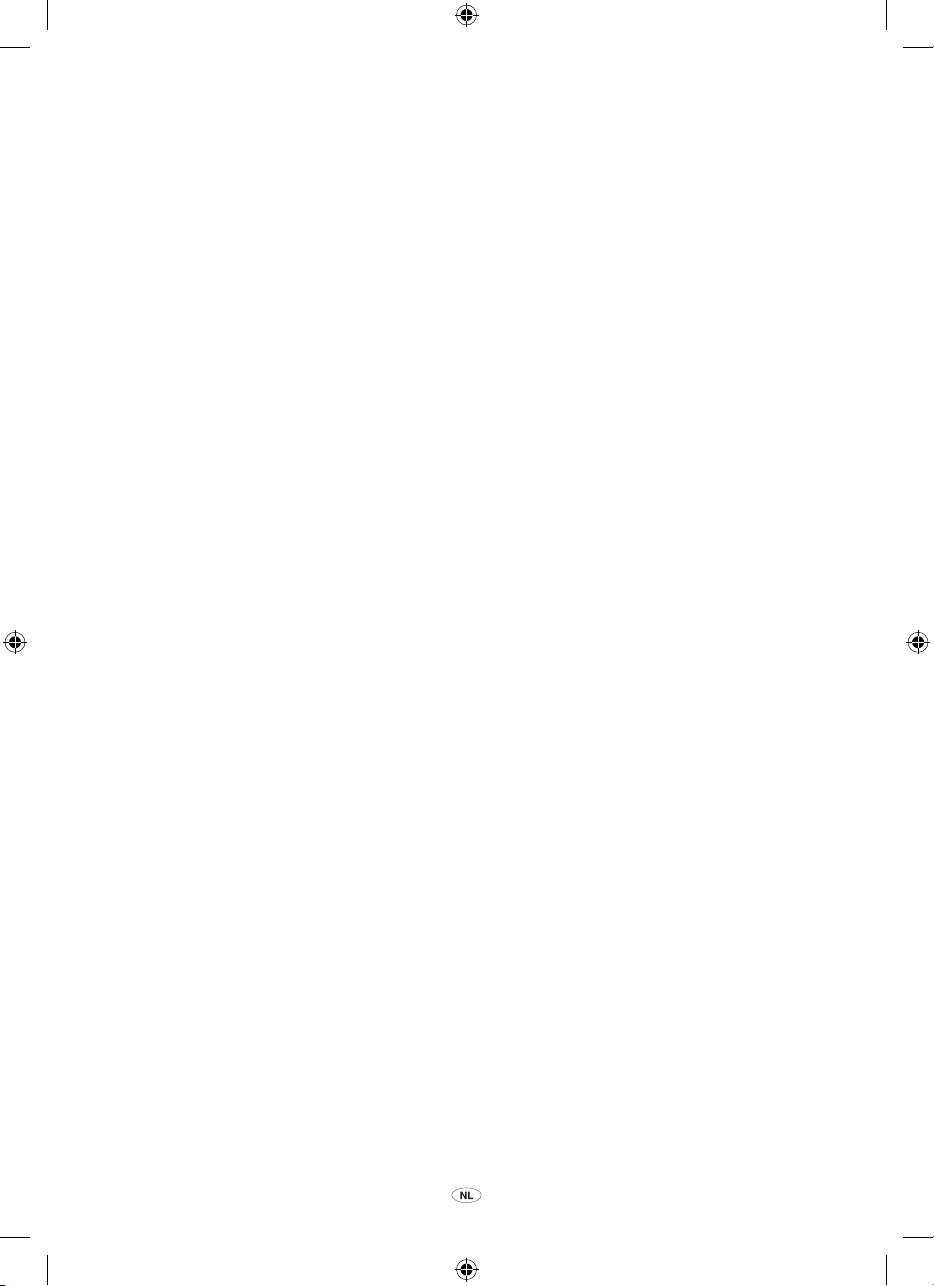
6 TNS 510
2 Bestemming opzoeken
Bestemming opzoeken .................................................................... 42
Het zoekgebied selecteren ............................................................. 42
"Thuis" als bestemming opzoeken ................................................. 44
Bestemming zoeken via Sneltoegang ............................................ 45
Bestemming zoeken via "Adres" .................................................... 45
Bestemming zoeken via "POI*" ...................................................... 48
Bestemming zoeken via "POI* nabij cursor" .................................. 52
Bestemming zoeken via "Geheugen" ............................................. 55
Bestemming zoeken via "Vorige" ................................................... 56
Bestemming zoeken via "Kaart" ..................................................... 56
Bestemming zoeken via "Kruispunt" .............................................. 57
Bestemming zoeken via "Coördinaten" .......................................... 58
Bestemming zoeken via "Tel. nummer" .......................................... 58
Bestemming opzoeken via "Postcode VK" ..................................... 59
De routebegeleiding starten ............................................................... 59
3 Routebegeleiding
Routebegeleidingsscherm ................................................................. 64
Typische gesproken instructies .......................................................... 67
Afstand en tijd tot bestemming .......................................................... 69
De bestemming instellen of wissen ............................................... 70
Bestemmingen toevoegen .............................................................. 70
Bestemmingen herschikken ........................................................... 71
Bestemmingen wissen ................................................................... 72
De route instellen ............................................................................. 73
Zoekcriterium .................................................................................. 73
Omleiding instellen ......................................................................... 74
Wegvoorkeur .................................................................................. 75
De route starten vanaf een aangrenzende weg ............................. 76
Weergave op kaart ........................................................................... 76
POI's* weergeven ........................................................................... 76
Routeoverzicht ............................................................................... 79
Routevoorbeeld .............................................................................. 80
Routetracé ...................................................................................... 81
*: "Point of Interest" (POI - Interessepunt)
NL_01955_TNS510_OM.indd 6 12/1/08 2:09:03 PM

TNS 510 7
4 Geavanceerde functies
<Beschrijvingen van functies voor doeltreffender
gebruik>
De begeleiding pauzeren en hernemen. ............................................ 84
Volume ............................................................................................... 85
Gebruikersvoorkeuren ....................................................................... 86
Geheugen ......................................................................................... 88
Geheugenpunten registreren ......................................................... 89
Geheugenpunten bewerken ........................................................... 90
Geheugenpunten wissen ................................................................ 94
Thuis registreren ............................................................................ 95
Thuis wissen ................................................................................... 96
Registreren van het te vermijden gebied ........................................ 96
Te vermijden gebied bewerken ....................................................... 97
Te vermijden gebied wissen ........................................................... 100
Vorige punten wissen ..................................................................... 100
Instellen ............................................................................................. 101
RDS-TMC (Radio Data System Trafc Message Channel) ............... 111
5 Andere functies
Onderhoudsinformatie .................................................................... 120
Instelling onderhoudsinformatie ..................................................... 120
Dealer instellen ............................................................................... 122
Kalender met memo's ...................................................................... 124
Een memo toevoegen .................................................................... 126
Een memo bewerken ..................................................................... 127
Memolijst ........................................................................................ 127
Handenvrij systeem (voor mobiele telefoon) ................................ 129
Een Bluetooth
®
-telefoon invoeren................................................... 132
Bellen met de Bluetooth
®
-telefoon .................................................. 136
Op de Bluetooth
®
-telefoon ontvangen ............................................ 141
Via de Bluetooth
®
-telefoon spreken ................................................ 141
De instellingen van de Bluetooth
®
-telefoon veranderen ................. 143
Een Bluetooth
®
-telefoon instellen ................................................... 167
Het scherm instellen .......................................................................... 175
Scherminstelling ................................................................................ 176
Instelling van het biepgeluid .............................................................. 178
Taal kiezen ......................................................................................... 179
NL_01955_TNS510_OM.indd 7 12/1/08 2:09:04 PM
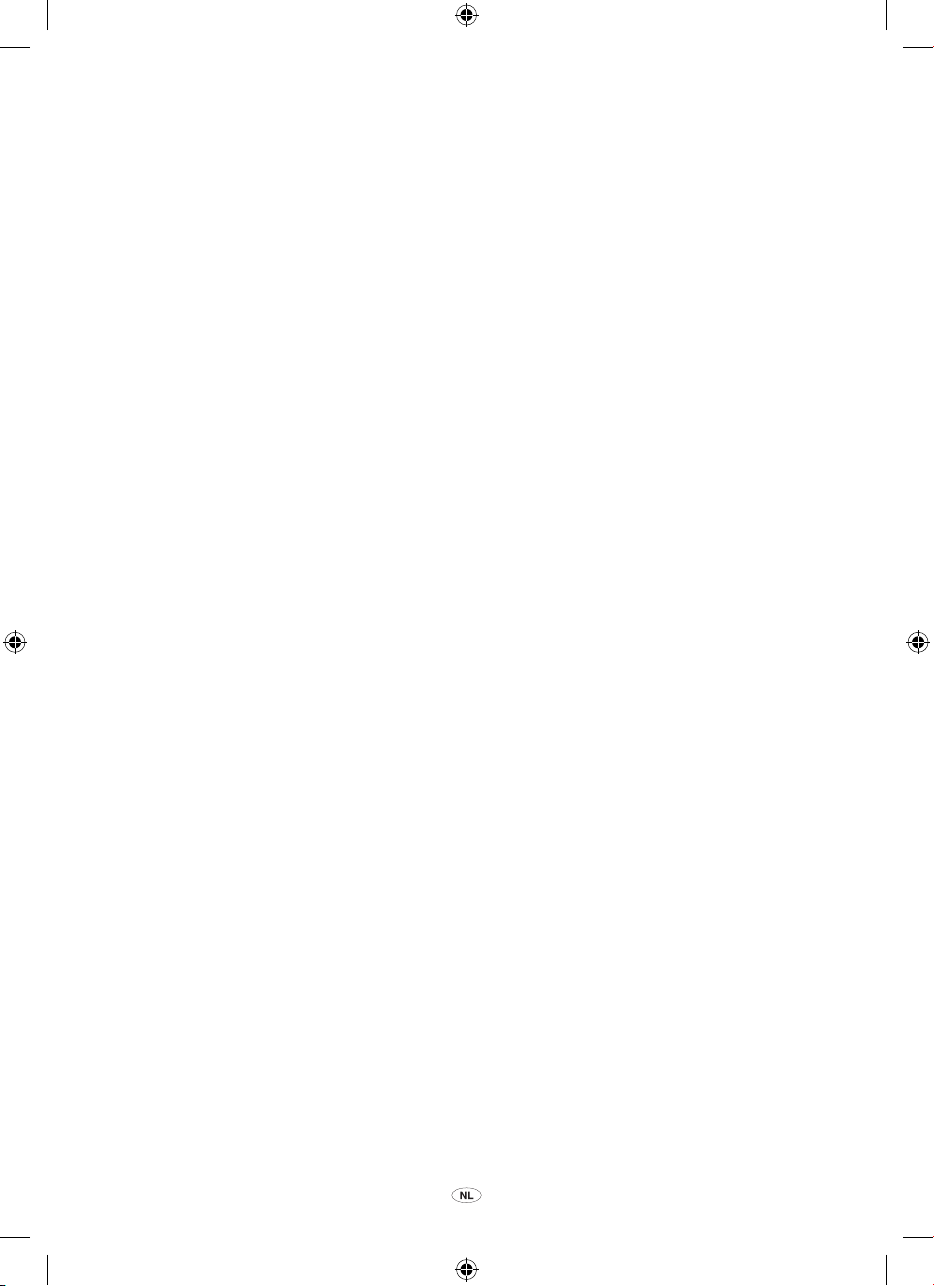
8 TNS 510
6 AUDIOSYSTEEM
Snel aan de slag ................................................................................ 182
Uw audiosysteem gebruiken .......................................................... 183
Beginselen ...................................................................................... 183
Bediening van de radio ................................................................... 188
Bediening van de cd-speler ............................................................ 192
Bediening van een SD/USB-speler ................................................ 202
Bediening van een Bluetooth
®
-audiosysteem ................................ 211
Bediening van een toestel aangesloten op de AUX-uitgang .......... 226
Bediening van een iPod ................................................................. 228
Afstandsbediening van het audiosysteem ......................................... 237
Tips voor het bedienen van het audiosysteem .................................. 238
7 Bijlage
Beperkingen van het navigatiesysteem ............................................. 248
Kaartdatabase-informatie en -updates .............................................. 250
NL_01955_TNS510_OM.indd 8 12/1/08 2:09:04 PM
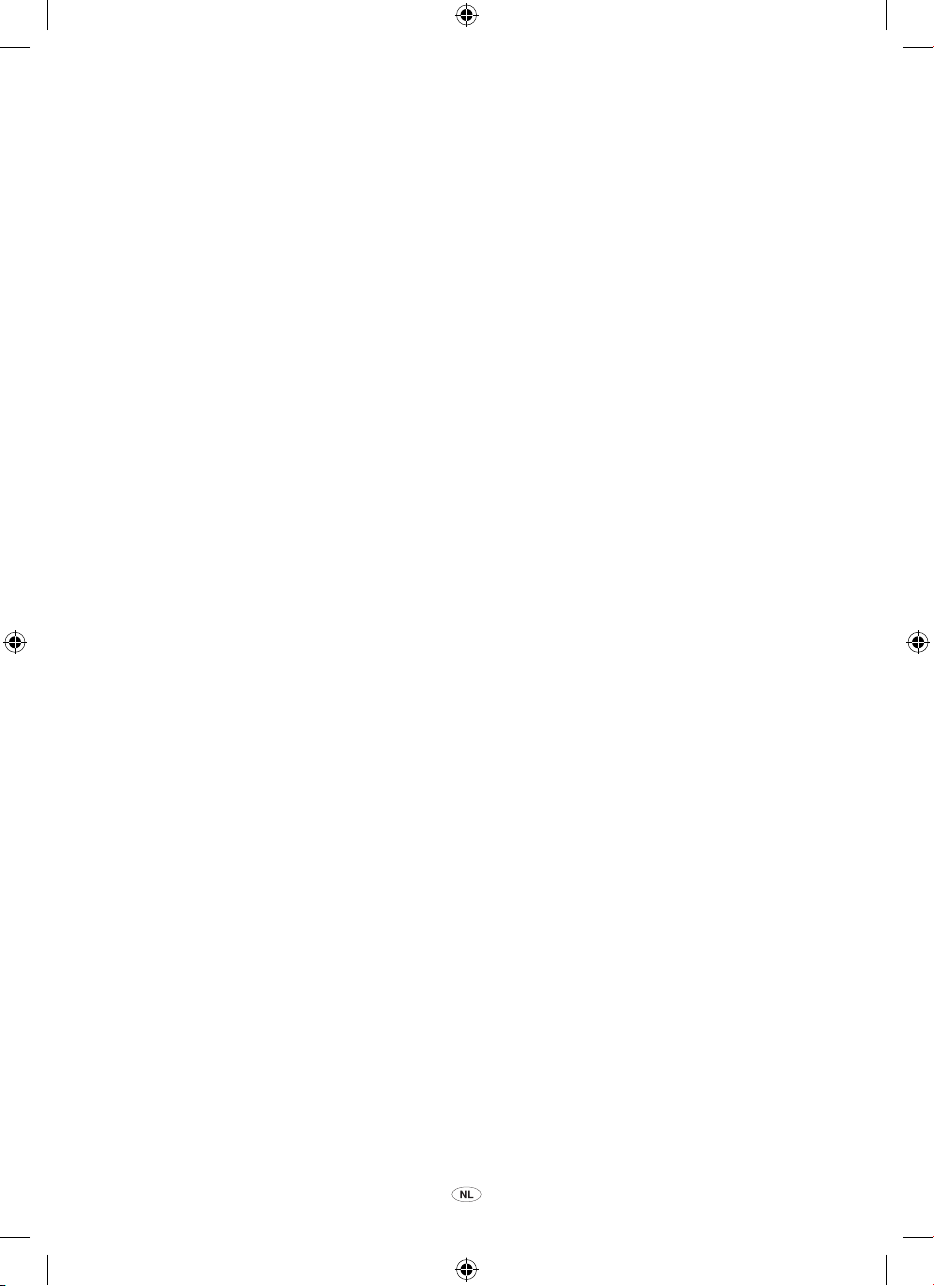
TNS 510 9
NL_01955_TNS510_OM.indd 9 12/1/08 2:09:04 PM
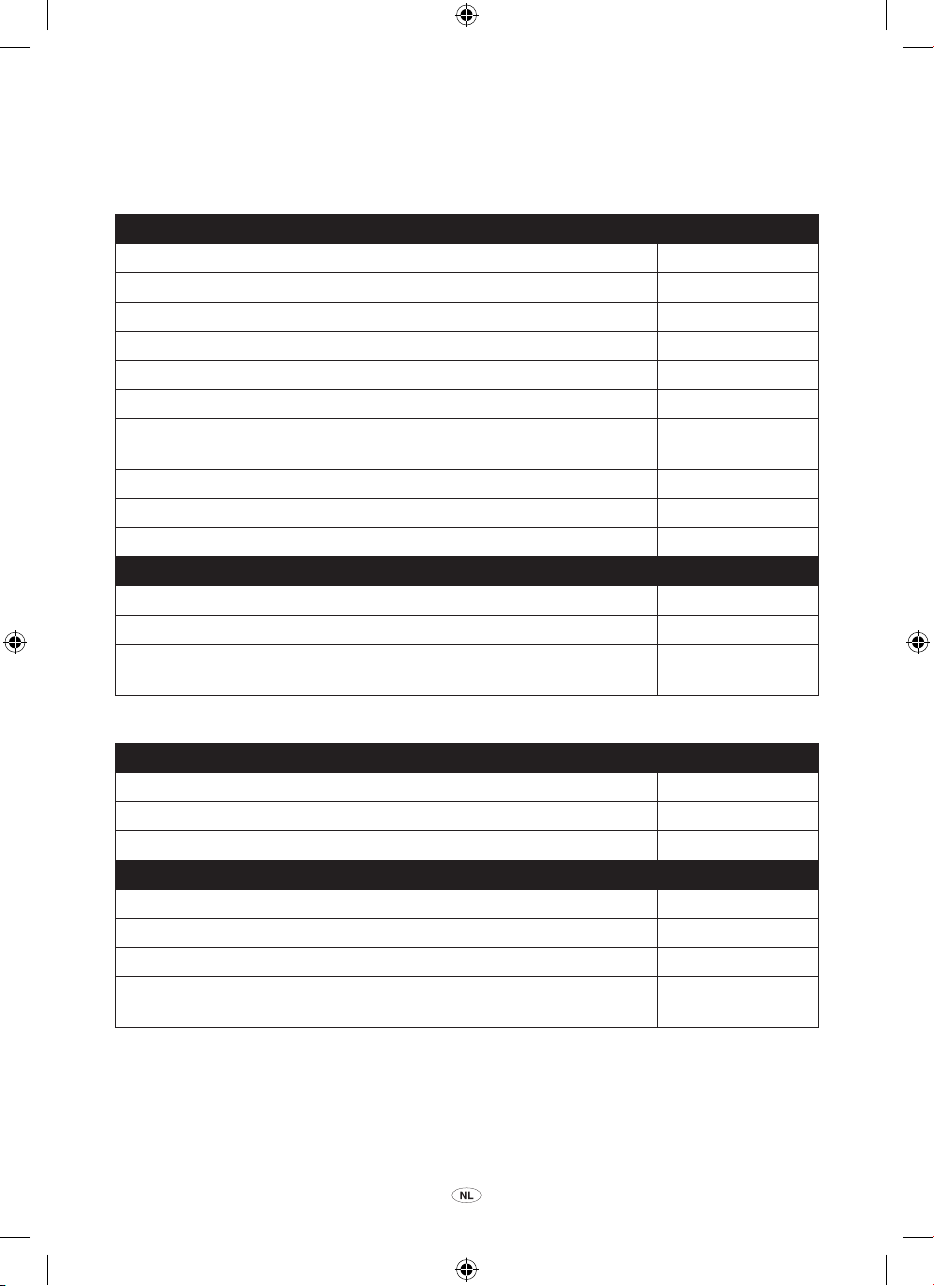
10 TNS 510
Uw navigatiesysteem —
— Navigatiesysteem functie-index
<Kaart>
Kaarten weergeven Pagina
Het kaartscherm bekijken 12
De huidige voertuigpositie weergeven 28
De kaart met huidige positie van de buurt bekijken 28
De schaal wijzigen 35
De oriëntatie van de kaart wijzigen 36
POI's* weergeven 76
Weergave van de geschatte reistijd/aankomsttijd op de
bestemming
69
Het scherm met de dubbele kaart selecteren 33
Het scherm met de aanraaktoetsen wissen 104
De verkeersinformatie weergeven (RDSTMC) 111
De bestemming zoeken Pagina
De bestemming zoeken (via Thuis, POI, tel.nr., etc.) 42
Van land veranderen 42
Werken met de kaart met de locatie van de gewenste
bestemming
59
<Routebegeleiding>
Vooraleer de routebegeleiding te starten Pagina
De bestemming instellen 59
Alternatieve routes bekijken 59
De routebegeleiding starten 59
Voor of tijdens de routebegeleiding Pagina
De route bekijken 59
Bestemmingen toevoegen 70
De route veranderen 73
Weergave van de geschatte reistijd/aankomsttijd op de
bestemming
69
*: POI's : "Points of Interest" (POI - Interessepunt)
NL_01955_TNS510_OM.indd 10 12/1/08 2:09:04 PM
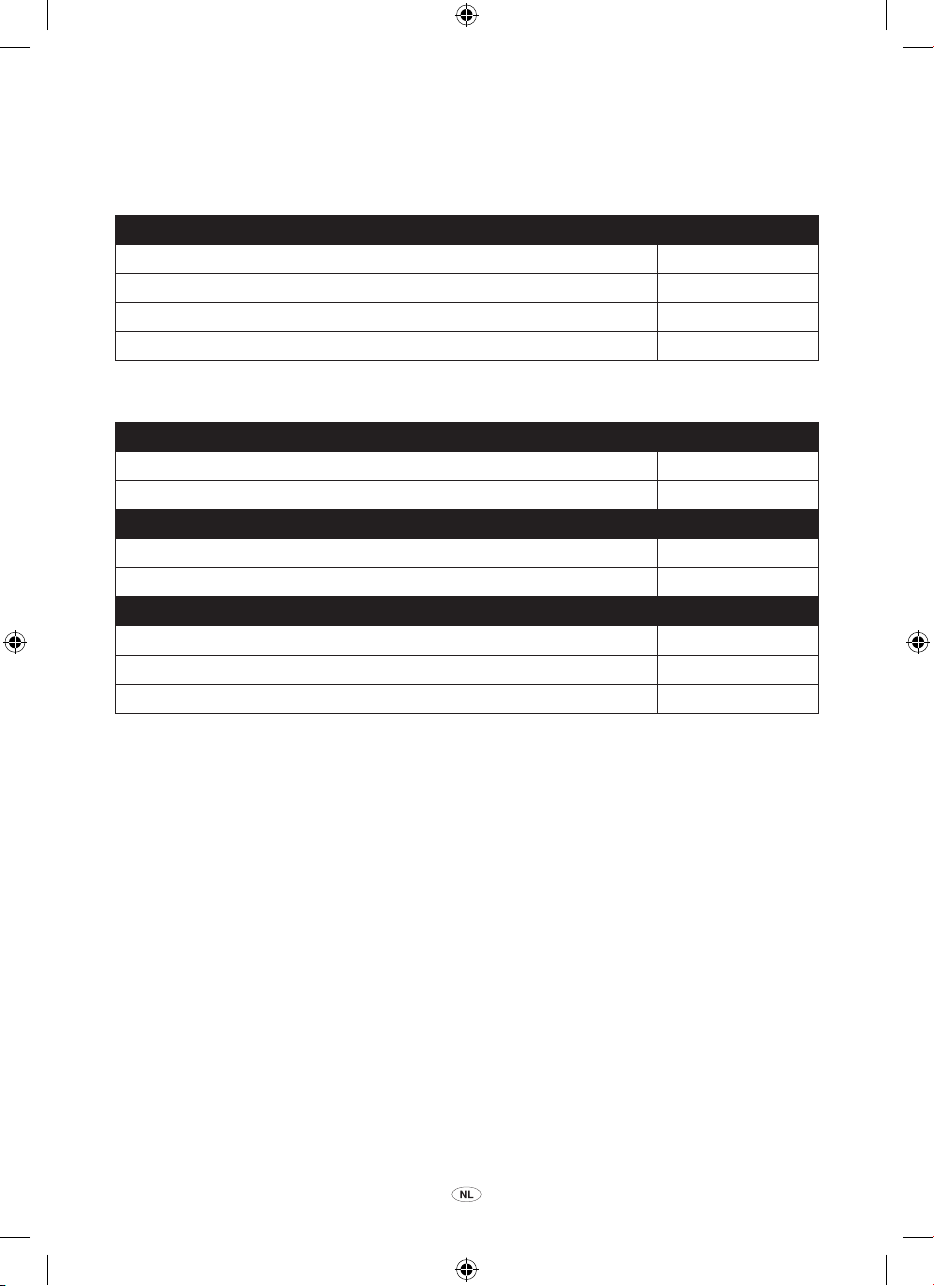
TNS 510 11
Tijdens de routebegeleiding Pagina
Routebegeleiding onderbreken 84
Het volume van de routebegeleiding instellen 85
De bestemming wissen 70
De volledige routekaart tonen 79
<Nuttige functies>
Geheugenpunten Pagina
Geheugenpunten registreren 89
Pictogrammen markeren op de kaart 88
Informatie Pagina
Onderhoudsinformatie weergeven 120
De kalender weergeven 124
Handenvrij systeem (voor mobiele telefoon) Pagina
Bluetooth
®
in werking stellen 132
Bellen met de Bluetooth
®
-telefoon 136
Een oproep ontvangen op de Bluetooth
®
-telefoon 141
NL_01955_TNS510_OM.indd 11 12/1/08 2:09:04 PM

12 TNS 510
Snel aan de slag —
1 Symbool "naar het Noorden" of
"naar de bestemming" gericht
Dit symbool geeft aan of de kaart naar het
noorden of naar de bestemming is gericht.
Door dit symbool aan te raken verandert
de oriëntatie van de kaart .....................36
2 Schaal
Dit cijfer geeft de schaal van de kaart
weer .......................................................35
3 "GPS" markering
(Global Positioning System)
Telkens uw voertuig GPS-signalen
ontvangt, verschijnt deze markering. ...248
4 RDS-TMC-markering
Deze markering wordt weergegeven wanneer RDS-TMC-info wordt
ont vangen ............................................ 111
5 Grensbegeleiding
Wanneer een voertuig een grenslijn
overstreekt, wordt de nationale vlag van
dat land weergegeven.
6 Uitzoomschakelaar
Raak deze schakelaar aan om de schaal
van de kaart te verkleinen. ....................35
7 "Mark"-schakelaar
Raak deze schakelaar aan om de positie
van de cursor als geheugenpunt te
registreren. ............................................29
8 "Route"-schakelaar
Raak deze schakelaar aan om de
schermmodus te veranderen. ......... 70, 73
NL_01955_TNS510_OM.indd 12 12/1/08 2:09:05 PM
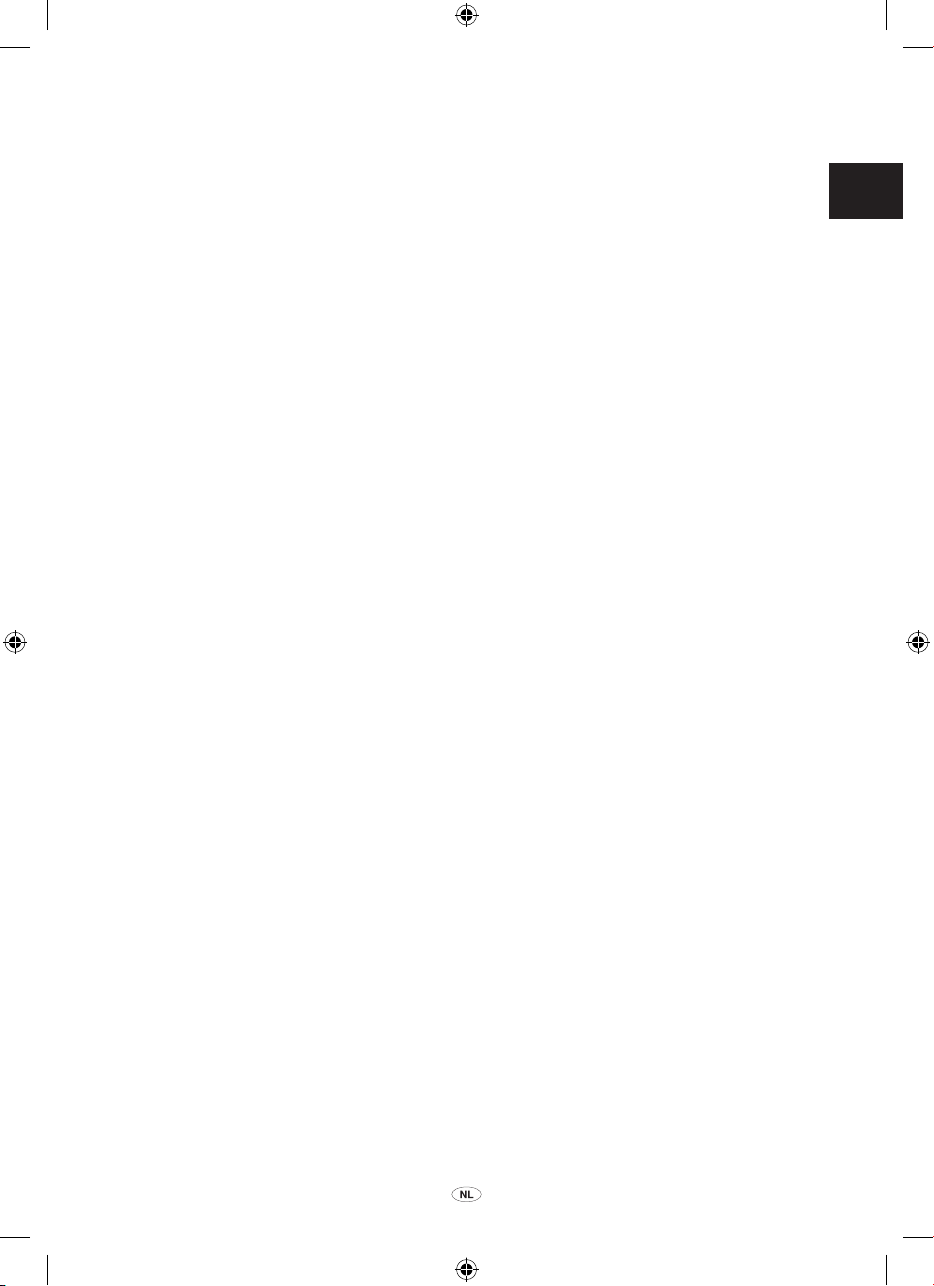
TNS 510 13
9 "Kaart"-schakelaar
Raak deze schakelaar aan om informatie
te krijgen over de route naar de
bestemming en informatie over de POI's
(Points of Interest) op het kaartscherm
.............................................76, 79, 80, 81
{ "ű Uit" schakelaar
Raak deze schakelaar aan om een
breder zicht te krijgen. Sommige van de
schakelaars op het scherm worden niet
weergegeven. Ze verschijnen opnieuw bij
het aanraken van de "Aan
Ű"-schakelaar
.............................................................104
| Inzoomschakelaar
Raak deze schakelaar aan om de schaal
van de kaart te vergroten.......................35
} Schermconfiguratieschakelaar
Raak deze schakelaar aan om de
schermmodus te veranderen. ................33
~ Afstand en tijd tot bestemming
Toont de afstand, de geraamde reistijd
tot aan de bestemming en de geraamde
aankomsttijd tot aan de bestemming. ....69
Ä "TEL"-knop
Druk op deze knop om het "Telefoon"-
scherm te tonen. ..................................132
Å "MENU"-knop
Druk op deze knop om het "Menu"-scherm
te tonen..................................................16
Ç "DEST"-knop
Druk op deze knop om het "Bestemming"-
scherm te tonen. ........................14, 36, 42
É "MAP/VOICE"-knop
Druk op deze knop om een
gesproken instructie te herhalen, een
éénvingerverschuiving te annuleren, te
beginnen met de routebegeleiding en de
huidige positie te tonen....................28, 67
NL_01955_TNS510_OM.indd 13 12/1/08 2:09:05 PM
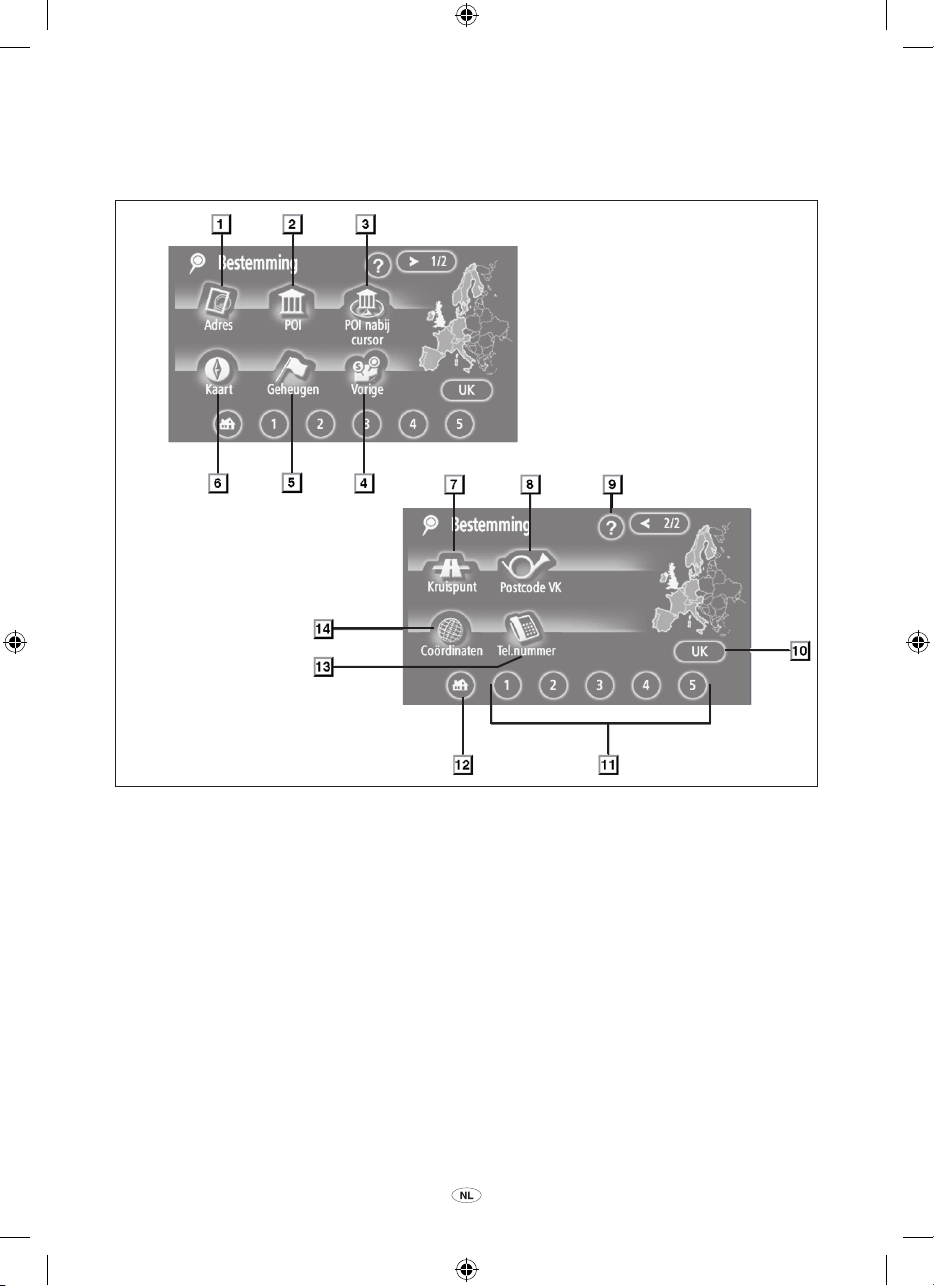
14 TNS 510
"Bestemming"-scherm —
Met het scherm "Bestemming" kunt u een bestemming zoeken. Om het "Bestemming"scherm weer te geven, drukt u op de "DEST"-knop
1 "Adres"
Een straatadres en een huisnummer
kunnen ingevoerd worden met de
invoertoetsen. ........................................45
2 "POI"
Selecteer een van de vele POI's (Points
of Interest) die al opgeslagen zitten in de
database van het systeem.....................48
3 "POI nabij cursor"
Vanuit de POI-categorie kan een
bestemming geselecteerd worden.........52
4 "Vorige"
Uit elk van de laatste 100 eerder
ingestelde bestemmingen en vanaf het
vorige startpunt kan ook een bestemming
gekozen worden. ...................................56
5 "Geheugen"
De locatie kan geselecteerd worden uit
de geregistreerde "Geheugenpunten".
(Om geheugenpunten te registreren,
zie "— Geheugenpunten registreren" op
pagina 89.).............................................55
NL_01955_TNS510_OM.indd 14 12/1/08 2:09:06 PM

TNS 510 15
6 "Kaart"
Een bestemming kan gekozen
worden gewoon door de plaats op
de weergegeven kaart aan te raken.
...............................................................56
7 "Kruispunt"
De namen van twee elkaar kruisende
straten kunnen worden ingevoerd. Dit
komt van pas als u alleen de buurt van
het adres kent en het adres zelf niet.
...............................................................57
8 "Postcode-VK"
Bestemmingen in het V.K. kunnen
opgezocht worden via de postcode. ......59
9 "?"
De helpfunctie voor het scherm
"Bestemming" kan op dit scherm bekeken
worden. ..................................................27
{ Aanraakknop zoekgebied
Om het zoekgebied te veranderen, raakt
u deze knop aan. ...................................42
| Sneltoegang-aanraaktoets
Een van de 5 vooraf ingestelde
bestemmingen kan gekozen worden door
het scherm rechtstreeks aan te raken. Om
deze functie te gebruiken moet voor elk
geheugenpunt de "Sneltoegang" worden
ingesteld. (Om een "Sneltoegang" te
registreren, zie "— Geheugenpunten
bewerken" op pagina 90.) ......................45
} Thuisknop
Een persoonlijk thuisadres kan gekozen
worden zonder het adres telkens weer in
te moeten voeren. Om deze functie te
gebruiken, moet u "Thuis" als geheugenpunt instellen. (Om "Thuis" te registreren,
zie "— Thuis registreren" op pagina 95.)
...............................................................44
~ "Tel. nummer"
Via het telefoonnummer kan een
bestemming ingevoerd worden. ............58
Ä "Coördinaten"
Een bestemming kan ingesteld worden
door de breedte en de lengte als
coördinaten op te geven. .......................58
NL_01955_TNS510_OM.indd 15 12/1/08 2:09:06 PM
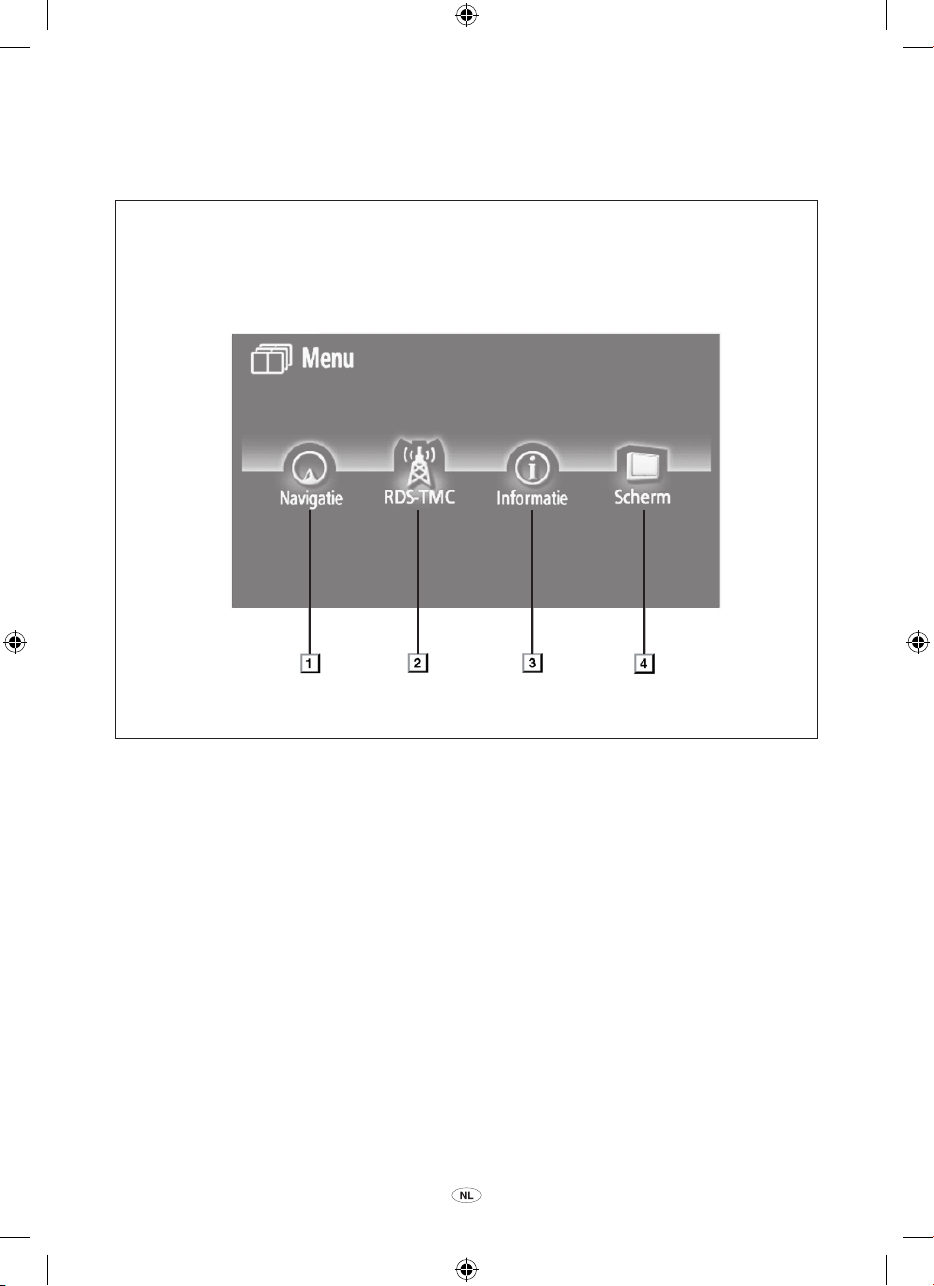
16 TNS 510
"Menu"-scherm —
Met het "Menu"-scherm kunt u de hieronder weergegeven instellingen zoals het
navigatiesysteem en de verkeersinformatie aanpassen.
1 "Navigatie"
Om de "Geheugenpunten", het volume
van de gesproken instructies en andere
instellingen van het navigatiesysteem in te
stellen. ...................................................17
2 "RDS-TMC"
Om de verkeersinformatie aan of uit te
zetten. .................................................. 111
3 "Informatie"
Om de onderhoudsgegevens, Bluetooth
®
audio, de te gebruiken systeemtaal en
diverse andere systeeminstellingen aan of
uit te zetten. ...........22, 120, 124, 176, 179
4 "Scherm"
Om het scherm uit te zetten, de helderheid
te regelen en de dagmodus te kiezen.
.............................................................175
NL_01955_TNS510_OM.indd 16 12/1/08 2:09:07 PM
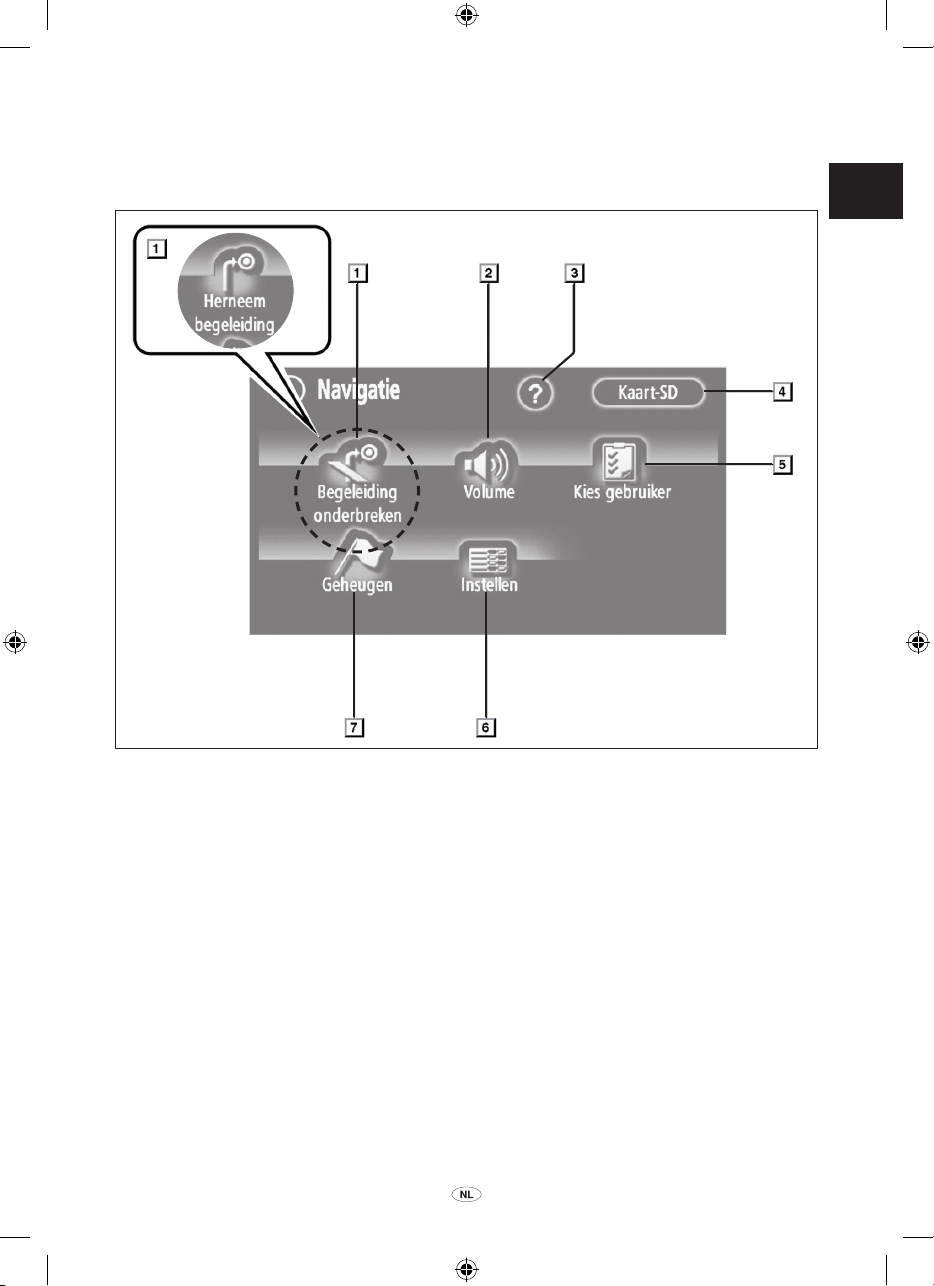
TNS 510 17
— "Navigatie"-scherm
Met het "Navigatie"-scherm kunt u effectief gebruik maken van het navigatiesysteem.
Om het "Navigatie"-scherm weer te geven, drukt u op de "MENU"-knop en raakt u
"Navigatie" aan.
1 "Begeleiding onderbreken" en
"Herneem begeleiding"
Pauzeert of herneemt de begeleiding....84
2 "Volume"
Stelt het volume van de gesproken
instructies in...........................................85
3 "?"
De helpfunctie voor het "Navigatie"-scherm
kan op dit scherm bekeken worden. .....27
4 "Kaart-SD"
Toont informatie over de versie van de
SD-geheugenkaart of het gedekte gebied.
.............................................................251
5 "Kies gebruiker"
Tot 3 verschillende instellingen voor
verschillende gebruikers kunnen in het
geheugen worden opgeslagen. .............86
6 "Instellen"
Maakt verschillende instellingen van het
navigatiesysteem mogelijk.............18, 101
7 "Geheugen"
Maakt wijzigingen aan de "Geheugenpunten", "Thuis" en "Te vermijden
gebieden" mogelijk. Maakt het mogelijk
om het vorige punt te wissen. ................88
NL_01955_TNS510_OM.indd 17 12/1/08 2:09:08 PM

18 TNS 510
"Instellen"-scherm —
De items getoond op het "Instellen"-scherm kunnen ingesteld worden. Om het "Instellen"scherm weer te geven, drukt u op de "MENU"-knop en raakt u "Instellen" aan.
1 "Afstand"
Da afstandseenheden "km" of "mijl"
kunnen gekozen worden. ....................101
2 "Geschatte reistijd"
Het systeem voor het weergeven van de
reistijd en de tijd van aankomst op de
bestemming kan ingesteld worden op het
routebegeleidingscherm. .....................102
3 "Layout Toetsenbord"
De indeling van het toetsenbord kan
gewijzigd worden. ................................103
4 "
Uit
functie"
U kunt kiezen of u de straatnaam wilt
weergeven alsook welke aanraakknop u
op het kaartscherm wilt zien. ...............104
5 "POI's tonen"
U kunt 6 pictogrammen kiezen voor
weergave op het bovenste scherm van
"POI's tonen". ......................................104
6 "3D oriëntatiepunt"
Mogelijkheid om 3D oriëntatiepunten al
"Aan" dan niet "Uit" te tonen. ............105
NL_01955_TNS510_OM.indd 18 12/1/08 2:09:09 PM
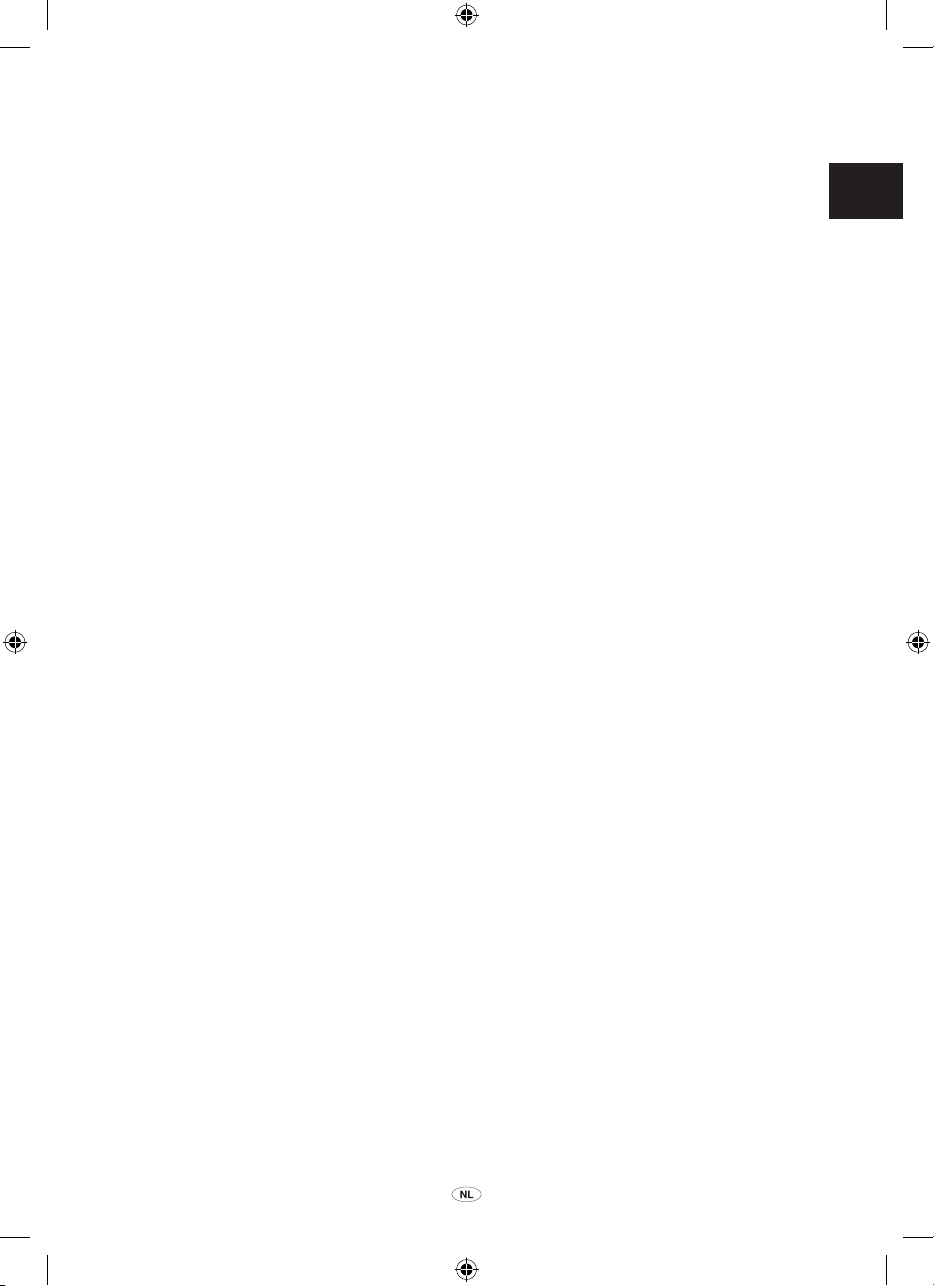
TNS 510 19
7 "Verkeersmelding"
"Informatie over tijdelijke beperkingen" kan
geselecteerd worden. ..........................106
8 "Tijdzone"
De gewenste tijdzone kan geselecteerd
worden. ................................................106
9 "Stembegeleiding in alle modi"
De stembegeleiding kan in alle modi
ingesteld worden. ................................107
{ "Automat. stembegeleiding"
De automatische stembegeleiding kan
ingesteld worden. ................................108
| "Pop-upbericht"
De weergave van pop-upberichten kan
"Aan" of "Uit" gezet worden...............108
} "IJking"
Om de markering van de huidige
voertuigpositie met de hand aan te
passen of de foutieve berekening na een
bandenwissel kan worden gecorrigeerd.
.............................................................109
~ "Stand."
Deze knop op het aanraakscherm
initialiseert alle instellingen. .................101
Ä "?"
De helpfunctie voor het "Instelscherm" kan
bekeken worden. ...................................27
NL_01955_TNS510_OM.indd 19 12/1/08 2:09:09 PM
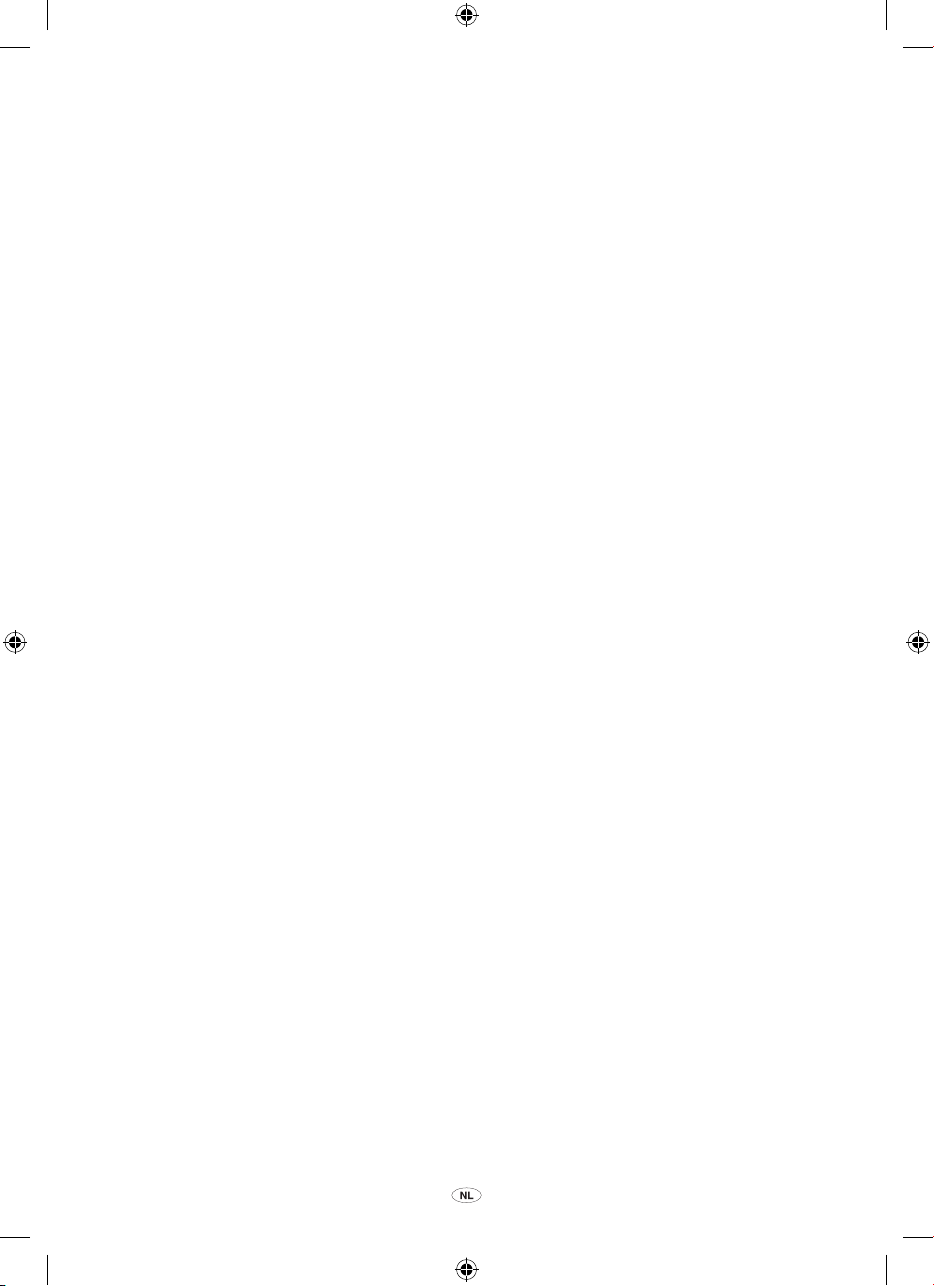
20 TNS 510
NL_01955_TNS510_OM.indd 20 12/1/08 2:09:09 PM

TNS 510 21
BASISFUNCTIES
1
Sectie 1
BASISFUNCTIES
Basisinformatie vooraleer het toestel te bedienen
Beginscherm• ............................................................................................... 22
Bediening aanraakscherm• .......................................................................... 23
Letters en cijfers invoeren/Werken met het Lijst-scherm• ............................ 24
Helpfunctie• .................................................................................................. 27
Bediening van het kaartscherm• .................................................................. 28
Weergave huidige positie ...................................................................... 28
Verschuiven ........................................................................................... 28
De schermen omwisselen ..................................................................... 33
Schaal van de kaart ............................................................................... 35
Oriëntatie van de kaart .......................................................................... 36
Voorbeeld van de bediening van het navigatiesysteem• .............................. 36
De route begeleiden .............................................................................. 36
Thuis registreren ................................................................................... 38
NL_01955_TNS510_OM.indd 21 12/1/08 2:09:09 PM
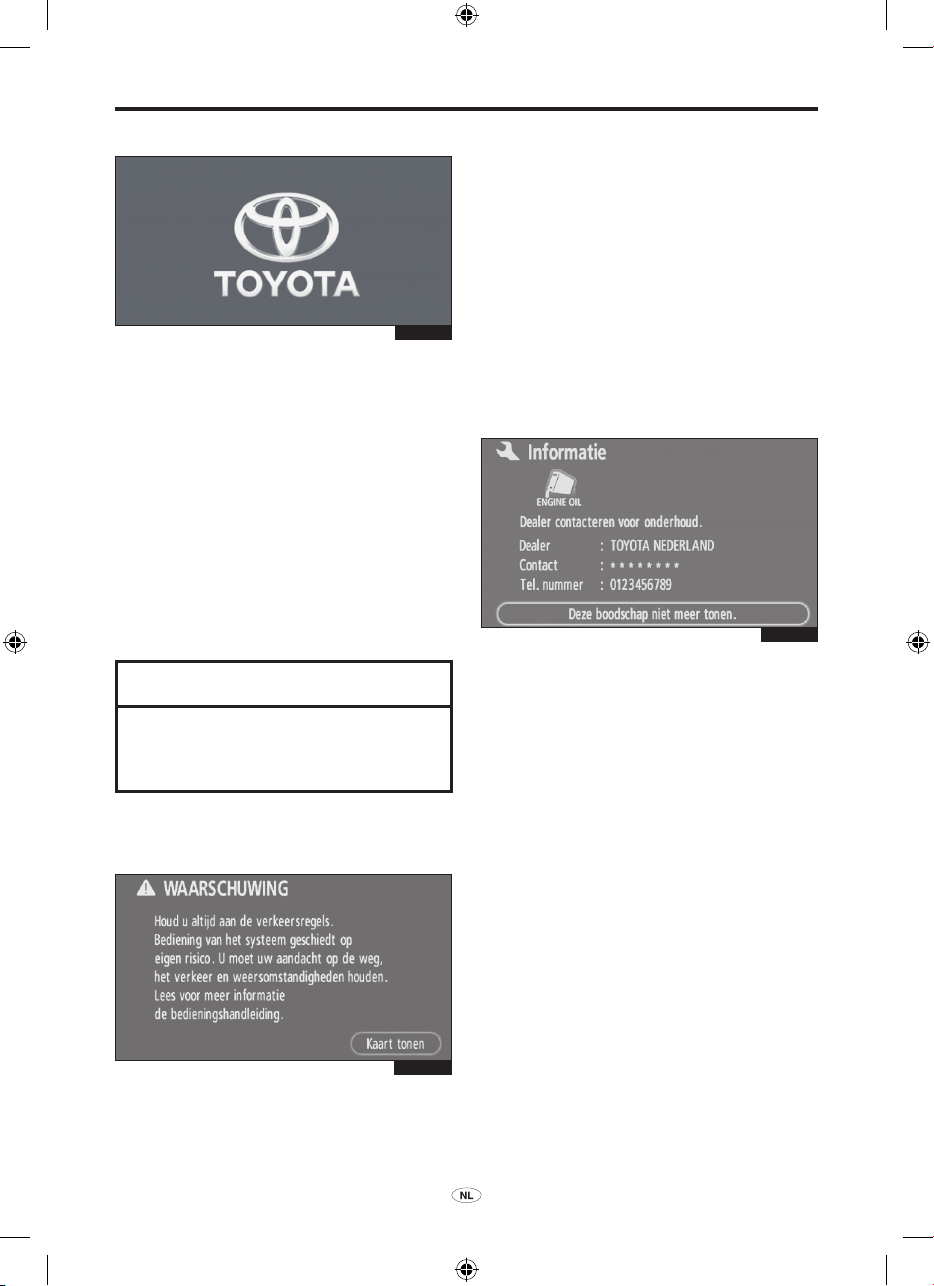
22 TNS 510
BASISFUNCTIES
Beginscherm
Auto's met "Smart entry and start"systeem—
Wanneer de "ENGINE START STOP"schakelaar op "ACCESSORY" of
"IGNITION ON" staat, zal het beginscherm
weergegeven worden en zal het systeem
beginnen werken.
Auto's zonder "Smart entry and start"systeem—
Wanneer de contactsleutel op ACC of ON
staat, zal het beginscherm weergegeven
worden en zal het systeem beginnen
werken.
ü
OPGELET
Wanneer de auto gestopt is en de
motor nog draait, trek dan altijd de
handrem aan voor de veiligheid.
Na enkele seconden zal het scherm
"WAARSCHUWING" worden weergegeven.
Lees en volg de instructies.
Door "Weergeven kaart" op het scherm
aan te raken, zal het kaartscherm
worden weergegeven.
• Onderhoudsinformatie
Dit systeem laat weten wanneer bepaalde
onderdelen of componenten vervangen
moeten worden en toont informatie over
de dealer (indien geregistreerd) op het
scherm.
Wanneer de auto een eerder ingestelde
rijafstand heeft opgelegd of de datum die
opgegeven is voor preventief onderhoud
werd bereikt, zal het "Informatie"-scherm
weergegeven worden wanneer het
navigatiesysteem in werking is.
Om dit scherm uit te zetten, raakt u
"Toon dit bericht niet opnieuw" aan. Dit
scherm verdwijnt als het verscheidene
seconden niet wordt aangeraakt.
Om te voorkomen dat dit informatie scherm
nog eens verschijnt, raakt "Toon dit
bericht niet meer" aan.
Om "Onderhoudsinformatie" te registreren, zie "Onderhoudsinformatie" op
pagina 120.
1N5001G
1N5005G
N1001GS
NL_01955_TNS510_OM.indd 22 12/1/08 2:09:09 PM
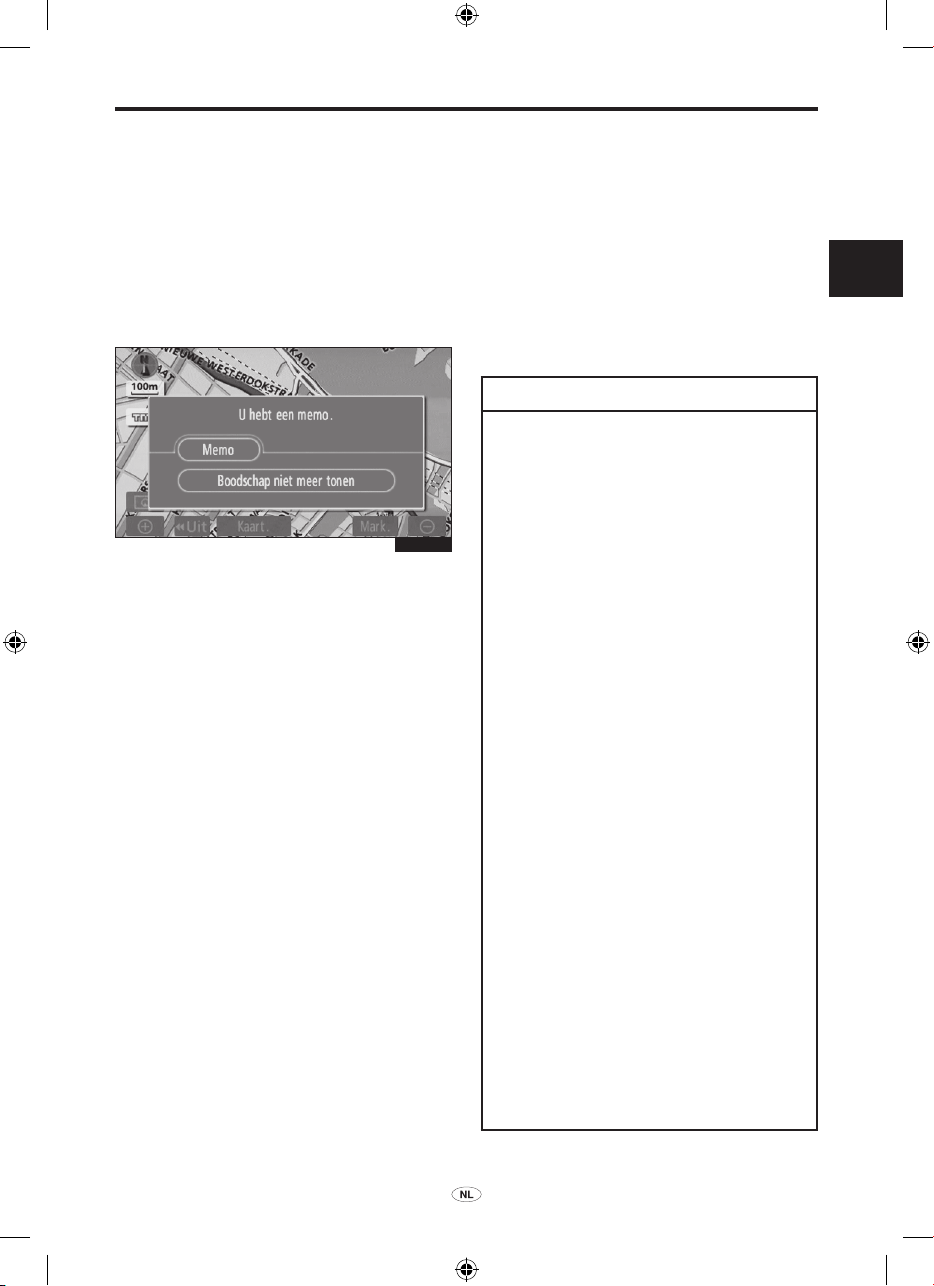
TNS 510 23
BASISFUNCTIES
1
• Memo-informatie
Dit systeem informeert over een memoinvoer. Op de opgegeven datum zal de
memo-informatie weergegeven worden
wanneer het navigatiesysteem in werking
is. Het scherm met de memo-informatie zal
telkens weergegeven worden wanneer het
systeem aangezet wordt.
De memo van de huidige datum kan
bekeken worden door "Memo" aan te
raken. (Zie "— Een memo bewerken" op
pagina 127.)
Om dit scherm uit te zetten, raakt u
"Boodschap niet meer tonen" aan. Dit
scherm verdwijnt als het verscheidene
seconden niet wordt aangeraakt.
Om te voorkomen dat dit informatiescherm
nog eens verschijnt, raakt "Boodschap
niet meer tonen" aan.
Om een memo-informatie te registreren,
zie "Kalender met memo" op pagina 124.
Bediening aanraakscherm
Dit systeem wordt voornamelijk bediend
via de aanraakknoppen op het scherm.
Om beschadiging aan het scherm te
voorkomen, moet u de aanraakknoppen
zachtjes met de vinger aanraken.
Wanneer een knop op het scherm wordt
aangeraakt, weerklinkt een biepje.
Gebruik geen andere voorwerpen dan
uw vinger om het scherm aan te raken.
INFORMATIE
• Als het systeem niet reageert op
het aanraken van een knop op
het aanraakscherm, haal dan uw
vinger van het scherm en raak het
opnieuw aan.
• Donkerder weergegeven aanraakknoppen kunnen niet bediend
worden.
• Wrijf vingerafdrukken af met een
doek waarmee u normaal glas
reinigt. Gebruik geen chemische
schoonmaakmiddelen om het
aanraakscherm te reinigen.
• Het beeld kan donkerder worden
en bewegende afbeeldingen
kunnen lichtjes vervormd worden
op een koud display.
• Onder extreem koude om standigheden is het mogelijk dat de kaart
niet weergegeven wordt en dat
door de gebruiker ingevoerde
gegevens gewist worden. U moet
dan wellicht harder drukken dan
anders op de aanraakknoppen.
• Wanneer u naar het scherm
kijkt via gepolariseerd materiaal
zoals met een gepolariseerde
zonnebril, kan het scherm donker
en moeilijk te zien zijn. Pas in dit
geval de scherminstellingen aan
op het scherm "Display" of zet uw
zonnebril af.
1N5006G
NL_01955_TNS510_OM.indd 23 12/1/08 2:09:09 PM
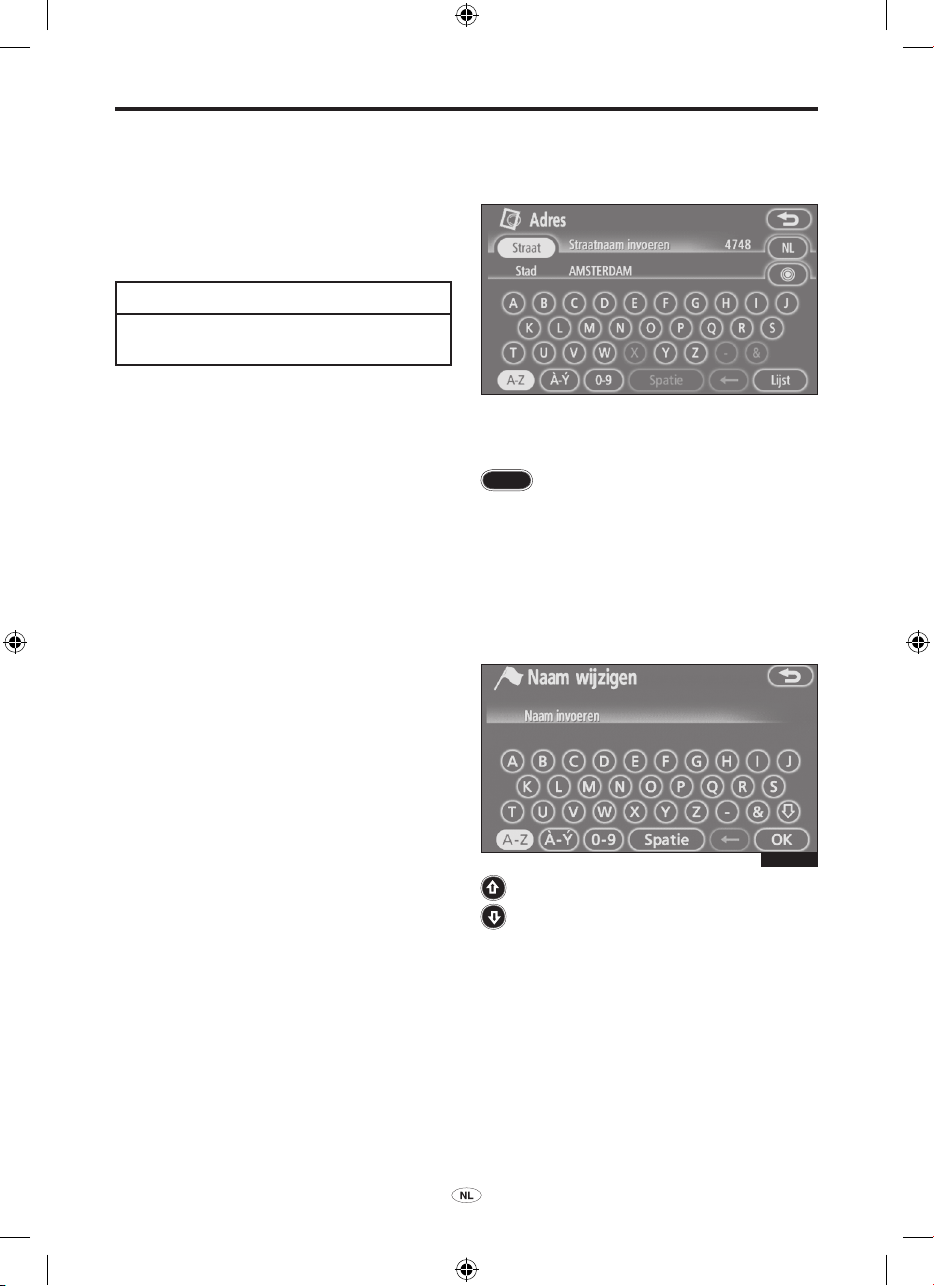
24 TNS 510
BASISFUNCTIES
Letters en cijfers invoeren/
Werken met het Lijst-scherm
Bij het zoeken naar een adres of een naam,
of bij het invoeren van een memo, kunnen
letters en cijfers ingevoerd worden via het
aanraakscherm.
INFORMATIE
De layout van het toetsenbord kan
gewijzigd worden. (Zie pagina 103)
• Om letters in te voeren
Om de alfabet-toetsen weer te geven,
raakt u "A-Z" of "À-Ý" aan.
Voer letters in door de alfabet-toetsen aan
te raken.
: Bij het aanraken van deze knop
wordt één letter gewist. Bij het
ingedrukt houden van deze knop,
zullen de letters blijven gewist
worden.
Op bepaalde letterinvoerschermen kunnen
in kleine letters of hoofdleteers ingevoerd
worden.
: Om kleine letters in te voeren.
: Om hoofdletters in te voeren.
1N5008G
NL_01955_TNS510_OM.indd 24 12/1/08 2:09:09 PM
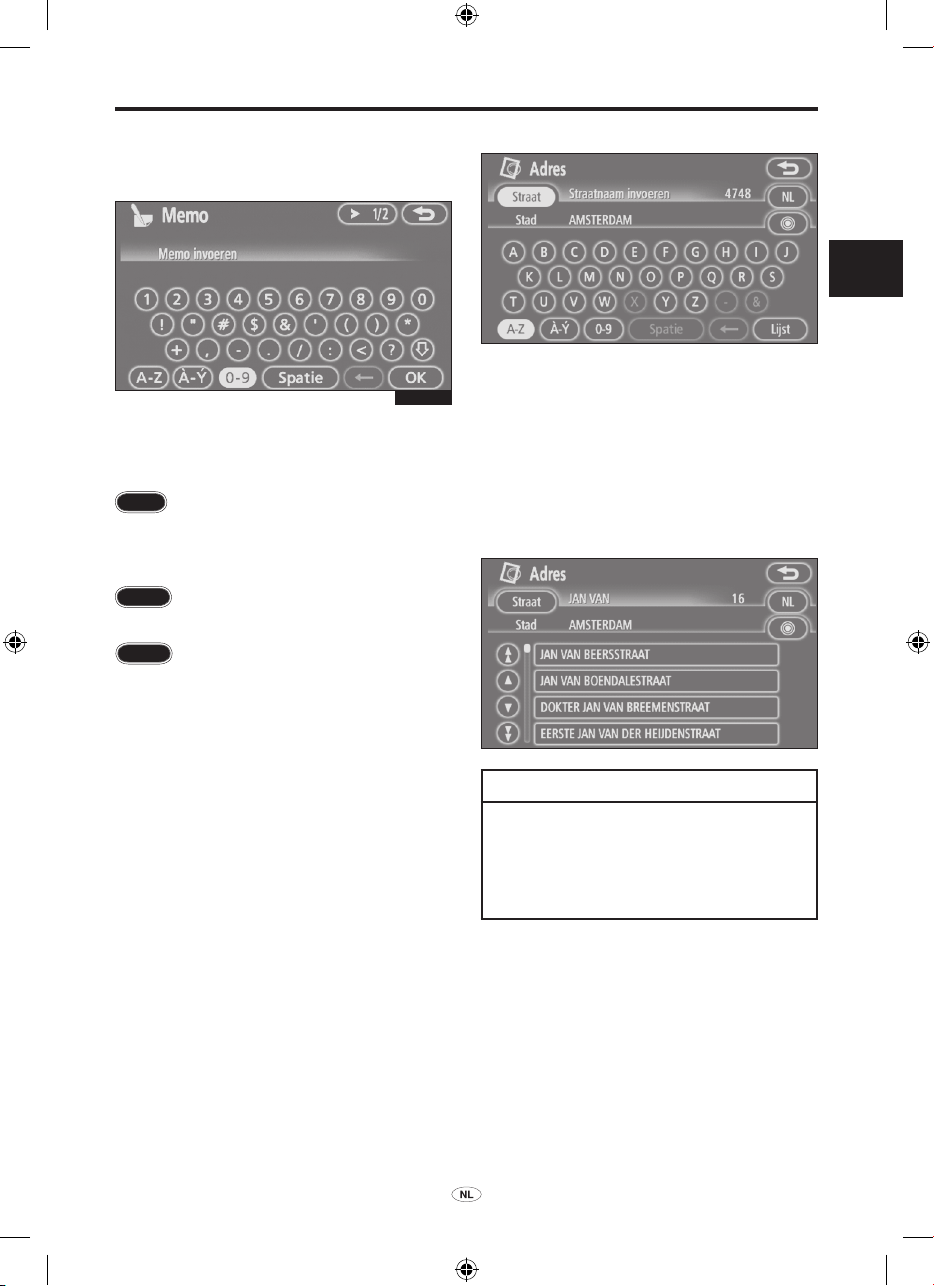
TNS 510 25
BASISFUNCTIES
1
• Om cijfers en symbolen in te voeren
Om de cijfertoetsen en symbolen weer te
geven, raakt u "0-9" aan.
Voer de cijfers en symbolen in door de
cijfertoetsen en symbooltoetsen aan te
raken.
: Bij het aanraken van deze knop
wordt één letter gewist. Door deze
knop vast te houden, zullen letters
blijven gewist worden.
> 1/2
: Bij het aanraken van deze
knop worden andere symbolen
weergegeven.
• Om de lijst weer te geven
Om naar een adres of naam te zoeken,
raakt "Lijst" aan. Alle items uit de database die aan het criterium voldoen worden
opgesomd, zelfs wanneer het ingevoerde
adres of naam onvolledig is.
Als het aantal resultaten vier of minder is,
wordt de lijst weergegeven zonder "Lijst"
aan te raken.
INFORMATIE
Het aantal resultaten wordt aan de
rechterkant van het scherm getoond.
Als het aantal resultaten meer is dan
9.999, toont het systeem **** op het
scherm.
1N5009G
< 2/2
NL_01955_TNS510_OM.indd 25 12/1/08 2:09:09 PM
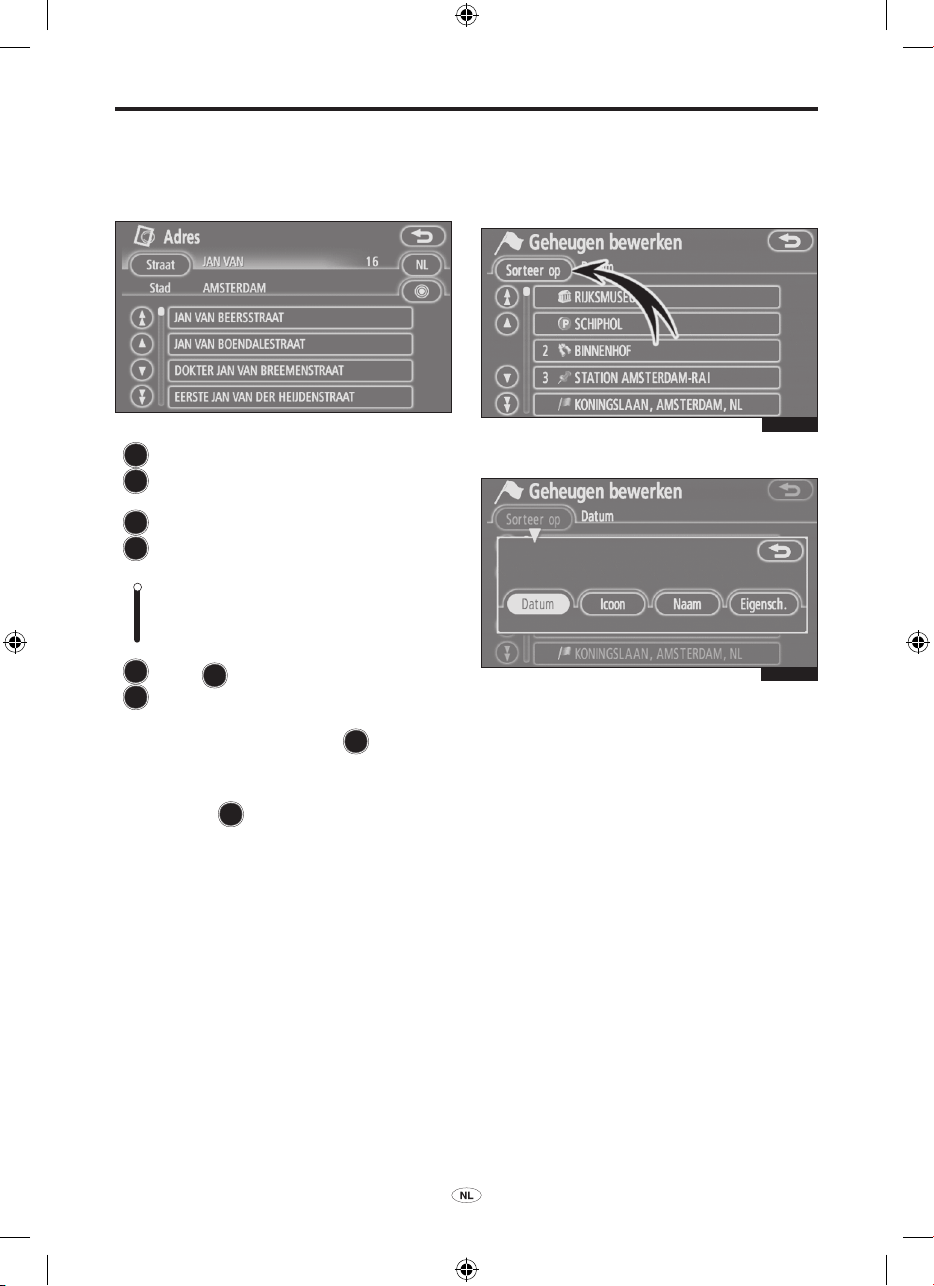
26 TNS 510
BASISFUNCTIES
• Werking met het Lijst-scherm
Wanneer een lijst wordt weergegeven,
gebruik dan de passende knop om de lijst
te overlopen.
Om te verplaatsen naar de
volgende of vorige pagina.
Om met één item per keer
naar boven of naar onderen te
verschuiven
Dit staat voor een weergegeven
schermpositie.
Als rechts van de naam van
het item staat, dan is de volledige
naam te lang om ineens te worden
weergegeven. Raak
aan om
naar het volgende deel van de
naam te gaan.
Raak
aan om naar het begin
van de naam te gaan.
• Sorteren
De volgorde van een lijst weergegeven op
het scherm kan herschikt worden.
TYPE A
1. Raak "Sorteer op" aan.
2. Selecteer de gewenste sorteercriteria.
De sorteercriteria zijn de volgende:
"Afstand": Om te sorteren volgens de
afstand vanaf uw huidige locatie.
"Datum": Om te sorteren op datum.
"Categorie": Om te sorteren op
categorie.
"Pictogram": Om te sorteren volgens de
pictogrammen.
"Naam": Om te sorteren op naam.
"Attribuut": Om te sorteren op attribuut.
1N5011G
1N5012G
NL_01955_TNS510_OM.indd 26 12/1/08 2:09:09 PM
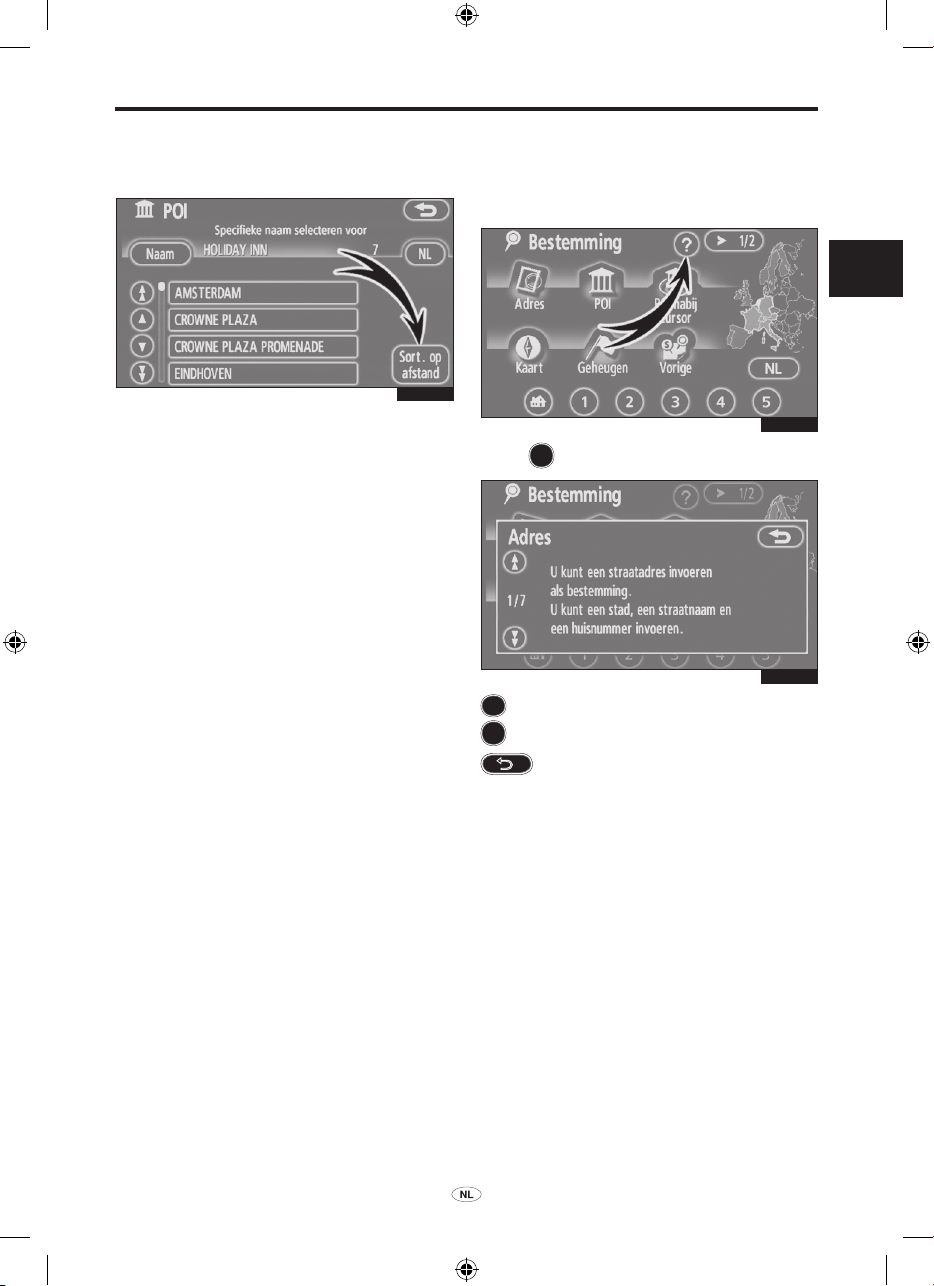
TNS 510 27
BASISFUNCTIES
1
TYPE B
"Sort. op afstand": Om te sorteren
volgens de afstand tot de huidige plaats
van de auto. De afstand tussen de huidige
plaats van de auto en de bestemming
wordt rechts van de naam weergegeven.
"Sorteren op naam": Om alfabetisch te
sorteren op naam.
Helpfunctie
Uitleg over de functies van de
"Bestemming", "Instelling" en "Navigatie"schermen kan bekeken worden.
Raak
?
aan.
: Om de vorige pagina te bekijken.
: Om de volgende pagina te bekijken.
: Om terug te keren naar het vorige
scherm.
1N5013G
1N5057G
1N5058G
NL_01955_TNS510_OM.indd 27 12/1/08 2:09:10 PM
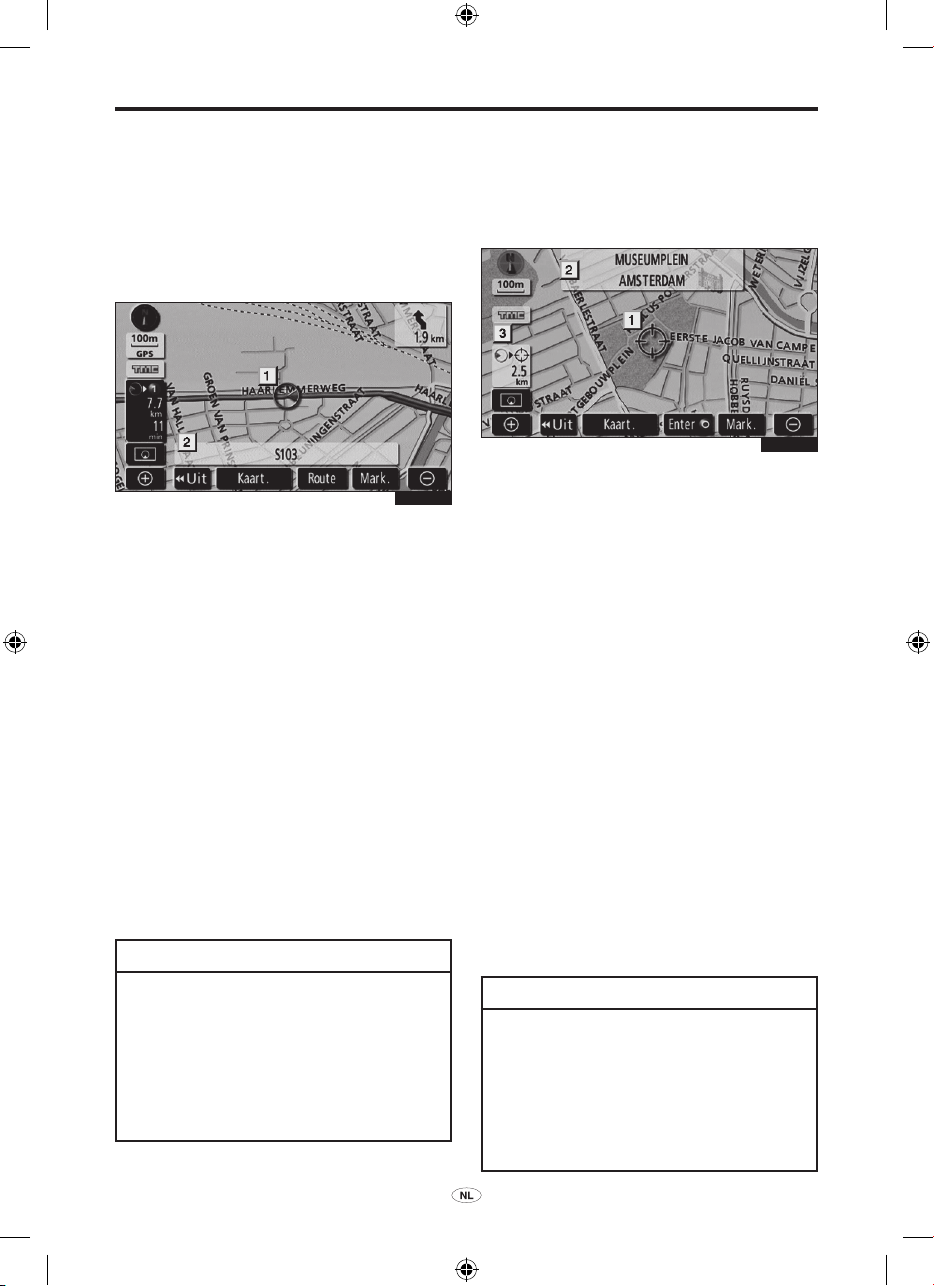
28 TNS 510
BASISFUNCTIES
Bediening van het
kaartscherm —
— Weergave huidige positie
Bij het opstarten van het navigatiesysteem,
wordt eerst de huidige positie getoond.
Dit scherm toont de huidige positie van de
auto en een kaart van de omgeving.
De markering van de huidige positie van
de auto ( 1 ) verschijnt in het midden
of onderaan in het midden van het
kaartscherm.
Onderaan het scherm zal een straatnaam
verschijnen, afhankelijk van de schaal van
de kaart ( 2).
Door te drukken op de knop "MAP/
VOICE" kunt u vanuit eender welk scherm
terugkeren naar dit kaartscherm dat altijd
uw huidige positie toont.
Tijdens het rijden blijft de huidige positie
van de auto vast op het scherm en beweegt
de kaart.
De huidige positie wordt automatisch
aangepast als de auto GPS-signalen
ontvangt (Global Positioning System). Als
de huidige positie niet correct is, wordt deze
automatisch gecorrigeerd nadat de auto
GPS-signalen heeft ontvangen.
INFORMATIE
• Het is mogelijk dat na ontkoppeling
van de accu of bij een nieuw voertuig
de huidige positie niet correct is.
Zodra het systeem GPS-signalen
ontvangt, wordt de correcte positie
weergegeven.
• Om de huidige positie met de hand
te corrigeren, zie pagina 109.
— Verschuiven
(éénvingerverschuiving)
Door een punt op de kaart aan te raken,
beweegt dit naar het midden van het scherm
en wordt aangegeven door de cursor ( 1 ) .
Gebruik de verschuiffunctie om het
gewenste punt naar het midden van het
scherm te bewegen om te kijken naar een
punt op de kaart dat verschilt van de huidige
positie van de auto.
Als de vinger voortdurend op het scherm
gehouden wordt, zal de kaart doorgaan
met in die richting te verschuiven tot u het
scherm loslaat.
Een straatnaam, plaatsnaam enz. van het
aangeraakte punt zal getoond worden,
afhankelijk van de schaal op de kaart ( 2).
De afstand vanaf de huidige positie naar
¤
zal ook getoond worden ( 3).
Nadat het scherm verschoven is, blijft de
kaart in het midden staan op de gekozen
plaats tot een andere functie wordt
geactiveerd. De huidige voertuigpositiemarkering zal blijven bewegen langs uw
huidige route en kan van het scherm
verdwijnen. Wanneer u "MAP/VOICE"
knop indrukt, wordt de markering van de
huidige voertuigpositie weer gecentreerd
en beweegt de kaart naarmate de auto de
aangewezen route volgt.
INFORMATIE
Wanneer de éénvingerverschuiving
wordt gebruikt, kan de markering van
de huidige voertuigpositie van het
scherm verdwijnen. Beweeg de kaart
nog eens met de vinger of druk op de
knop "MAP/VOICE" om terug te keren
naar de weergave van de kaart met de
huidige plaats van de auto.
1N5016G
1N5017G
NL_01955_TNS510_OM.indd 28 12/1/08 2:09:10 PM

TNS 510 29
BASISFUNCTIES
1
• Om de positie van de cursor als
bestemming in te stellen
Een speciek punt op de kaart kan als
bestemming ingesteld worden met de
functie "éénvingerverschuiving".
Raak "Enter
" aan.
Het scherm verandert en toont de plaats
op de kaart van de gekozen bestemming
en de wegvoorkeur. (Zie "De begeleiding
starten" op pagina 59.)
• Om de positie van de cursor te
registreren als een geheugenpunt
De registratie van het geheugenpunt
vergemakkelijkt de toegang tot een
speciek punt.
Raak "Mark." aan.
Wanneer u "Mark." aanraakt, verschijnt
het volgende scherm gedurende een paar
seconden en keert het kaartscherm terug.
1N5018G
1N5018G
1N5019G
NL_01955_TNS510_OM.indd 29 12/1/08 2:09:10 PM
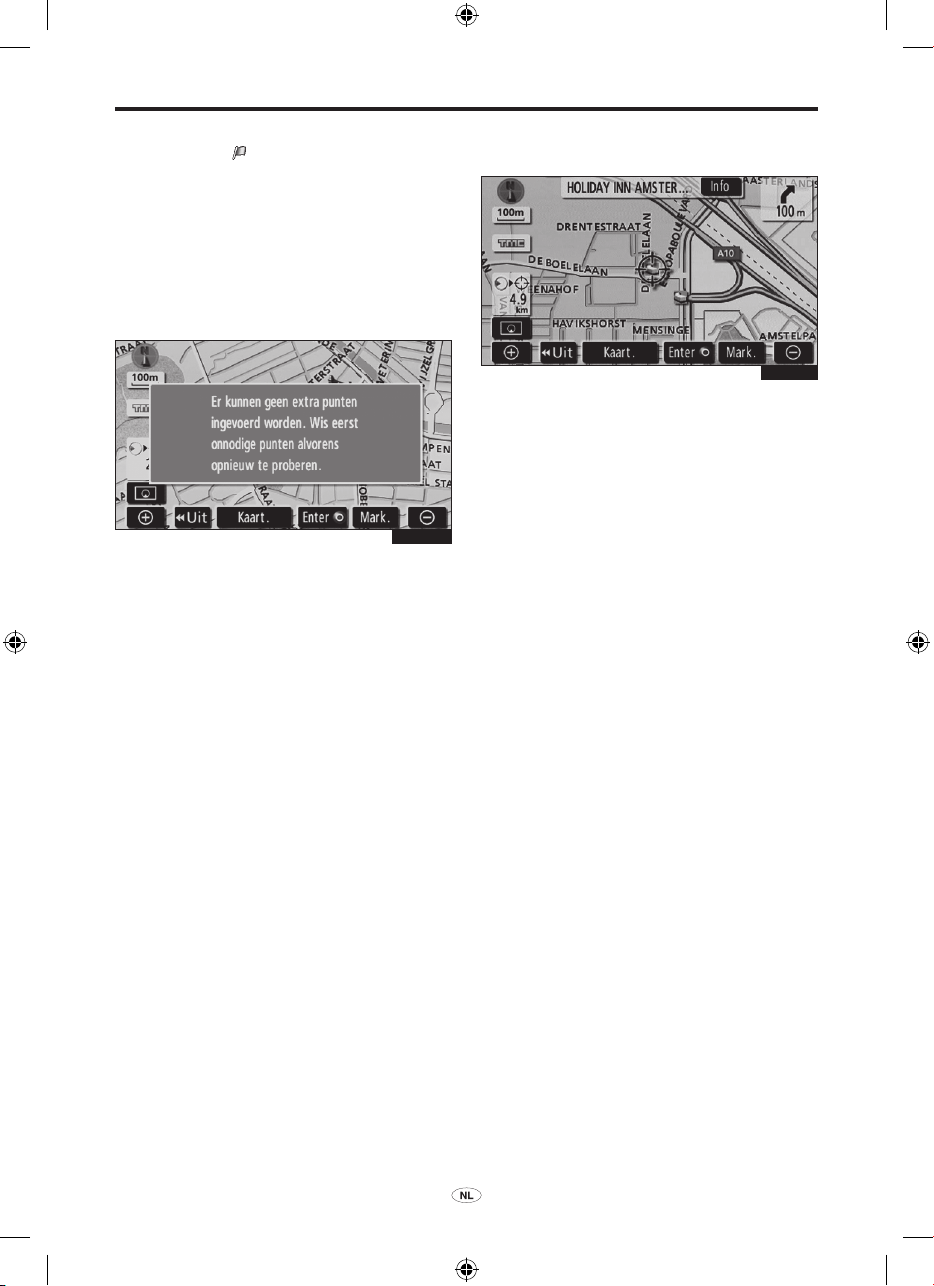
30 TNS 510
BASISFUNCTIES
Het geregistreerde punt wordt weergegeven door
op de kaart.
Om het pictogram of de naam enz.
te wijzigen, zie "— Geheugenpunten
bewerken" op pagina 90.
U kunt max. 106 geheugenpunten
registreren. Als u probeert om meer dan
106 POI's te registreren, dan verschijnt er
een vraag om bevestiging.
• Om informatie te zien over het
pictogram waar de cursor op staat
Om informatie weer te geven over een
pictogram, zet u de cursor erop.
1N5020fG
1N5021G
NL_01955_TNS510_OM.indd 30 12/1/08 2:09:10 PM
